Nokia 7 Plus Hướng dẫn sư dụng Bản phát hành vi-vn
|
|
|
- Đoàn Trần
- 5 năm trước
- Lượt xem:
Bản ghi
1 Nokia 7 Plus Hướng dẫn sư dụng Bản phát hành vi-vn
2 Giới thiệu về hướng dẫn sử dụng này Quan trọng: Để biết thông tin quan trọng về cách sử dụng an toàn thiết bị và pin, hãy đọc thông tin An toàn cho người dùng và An toàn Sản phẩm trong hướng dẫn sử dụng được in hoặc tại trước khi sử dụng thiết bị. Để tìm hiểu cách bắt đầu với thiết bị mới của bạn, hãy đọc hướng dẫn sử dụng được in HMD Global Oy. Mọi quyền được bảo lưu. 2
3 Mục lục Giới thiệu về hướng dẫn sử dụng này 2 Bắt đầu 6 Cập nhật điện thoại của bạn 6 Phím và bộ phận 6 Lắp hoặc tháo SIM và thẻ nhớ 7 Sạc điện thoại 8 Bật và thiết lập điện thoại của bạn 9 Cài đặt SIM kép 10 Thiết lập ID vân tay 11 Khóa hoặc mở khóa điện thoại của bạn 12 Sử dụng màn hình cảm ứng 12 Kiến thư c cơ bản 16 Cá nhân hóa điện thoại 16 Mở và đóng ứng dụng 16 Thông báo 17 Điều chỉnh âm lượng 18 Ảnh chụp màn hình 19 Tuổi thọ pin 19 Tiết kiệm chi phí chuyển vùng dữ liệu 21 Nhập văn bản 22 Ngày và giờ 24 Đồng hồ và báo thức 24 Máy tính 26 Trợ năng 26 Kết nối với gia đình và bạn bè 28 Cuộc gọi 28 Danh bạ 28 Gửi và nhận tin nhắn 30 Thư 30 Tham gia vào hoạt động xã hội 32 Camera HMD Global Oy. Mọi quyền được bảo lưu. 3
4 Kiến thư c cơ bản vê máy ảnh 33 Quay video 34 Sử dụng máy ảnh như một nhiếp ảnh gia chuyên nghiệp 35 Lưu ảnh và video vào thẻ nhớ 36 Ảnh và video của bạn 37 Internet và kết nối 38 Kích hoạt Wi-Fi 38 Sử dụng kết nối dữ liệu di động 38 Duyệt web 39 Đóng kết nối 41 Bluetooth 42 NFC 44 VPN 45 Nhạc và video 47 Nhạc 47 Video 48 Sắp xếp ngày 49 Lịch 49 Ghi chú 49 Bản đồ 51 Tìm địa điểm và nhận chỉ đường 51 Tải xuống và cập nhật bản đồ 52 Sử dụng dịch vụ định vị 52 Ứng dụng và dịch vụ 54 Google Play 54 Bản sao lưu và cập nhật phần mềm 56 Cập nhật phần mềm điện thoại 56 Sao lưu dư liệu 56 Khôi phục cài đặt gốc và xóa nội dung riêng tư khỏi điện thoại 57 Lưu trữ 57 Bảo vệ điện thoại 60 Bảo vệ điện thoại của bạn bằng vân tay 60 Thay đổi mã PIN của SIM 60 Mã truy cập 61 Thông tin về sản phẩm và an toàn HMD Global Oy. Mọi quyền được bảo lưu. 4
5 An toàn cho người dùng 64 Các dịch vụ và chi phí mạng 67 Cuộc gọi khẩn cấp 68 Chăm sóc điện thoại của bạn 68 Tái chê 69 Ký hiệu thùng rác có bánh xe bị gạch che o 69 Thông tin vê pin và bộ sạc 70 Trẻ em 71 Thiết bị y tê 72 Thiết bị y tê cấy ghe p 72 Thính giác 72 Bảo vệ thiết bị của quý khách khỏi nội dung có hại 72 Xe cộ 73 Môi trươ ng phát nổ tiềm ẩn 73 Thông tin chứng nhận (SAR) 74 Giới thiệu Quản lý Bản quyền Kỹ thuật số 75 Bản quyền và thông báo HMD Global Oy. Mọi quyền được bảo lưu. 5
6 Bắt đâ u Cập nhật điện thoại của bạn PHẦN MỀM ĐIỆN THOẠI CỦA BẠN Cập nhật điện thoại và chấp nhận các bản cập nhật phần mềm có sẵn để có được các tính năng mới và nâng cao cho điện thoại của bạn. Cập nhật phần mềm cũng có thể cải thiện hiệu suất của điện thoại. Phím và bộ phận Khám phá các phím và bộ phận của điện thoại mới. ĐIỆN THOẠI CỦA BẠN 2019 HMD Global Oy. Mọi quyền được bảo lưu. 6
7 Hướng dẫn sử dụng này sẽ áp dụng cho các kiểu sau: TA-1046, TA-1055, TA-1051, TA Cảm biến vân tay 2. Các máy ảnh chính 3. Micrô 4. Đầu nối âm thanh 5. Đèn flash 6. Khay thẻ SIM/thẻ MicroSD 7. Cảm biến tiệm cận 8. Tai nghe 9. Máy ảnh trước 10. Các phím âm lượng 11. Phím nguồn/khóa 12. Đầu nối bộ sạc 13. Micrô 14. Loa Một số phụ kiện được đề cập trong hướng dẫn sử dụng này, chẳng hạn như bộ sạc, tai nghe hoặc cáp dữ liệu, có thể được bán riêng. Quan trọng: Theo đề xuất, bạn nên sử dụng vỏ bảo vệ có trong hộp sản phẩm để bảo vệ thiết bị trong trường hợp bị rơi. CÁC BỘ PHẬN VÀ ĐẦU NỐI, TỪ TÍNH Không kết nối với các sản phẩm phát ra tín hiệu vì như vậy có thể làm hỏng điện thoại. Không kết nối bất kỳ nguồn điện áp nào với đầu nối âm thanh. Nếu bạn kê t nối thiết bị ngoài hoặc tai nghe, khác vơ i loại được phê chuẩn để sử dụng với thiết bị này, vơ i đầu nối âm thanh, cần đặc biệt chú ý đê n mư c âm lượng. Các bộ phận của thiê t bị có tư tính. Như ng vật liệu bằng kim loại có thể bị hút vào thiết bị. Không đặt thẻ tín dụng hoặc thẻ có dải từ tính khác gần điện thoại trong khoảng thời gian dài vì thẻ có thể bị hỏng HMD Global Oy. Mọi quyền được bảo lưu. 7
8 Lắp hoặc tháo SIM và thẻ nhớ LẮP SIM VÀ THẺ NHỚ 1. Để mở khay thẻ SIM, hãy lắp dụng cụ mở khay vào lỗ bên cạnh khay và ấn. 2. Lắp nano-sim vào khe 1 nằm trên khay với vùng tiếp xúc úp xuống. Nếu bạn có biến thể hai SIM, bạn có thể lắp SIM phụ hoặc thẻ nhớ vào khe cắm 2. Nếu bạn có biến thể một SIM, bạn chỉ có thể lắp thẻ nhớ vào khe cắm Trượt lại khay thẻ nhớ và SIM vào đúng vị trí.¹ Chỉ sử dụng thẻ nhớ tương thích được phê chuẩn để sử dụng cho điện thoại này. Thẻ không tương thích có thể làm hỏng thẻ và thiết bị, đồng thời làm hỏng dư liệu đa lưu trên thẻ. Lưu ý: Nếu bạn có biến thể SIM kép chỉ với một khay SIM, bạn không thể sử dụng hai thẻ SIM và thẻ nhớ cùng lúc. THÁO THẺ SIM VÀ THẺ NHỚ Mở khay thẻ nhớ và SIM, tháo thẻ và trượt khay trở lại khe cắm. ¹ Chỉ sử dụng thẻ nano-sim nguyên bản. Việc sử dụng thẻ SIM không tương thích có thể làm hỏng thẻ và điện thoại, đồng thời làm hỏng dư liệu đa lưu trên thẻ HMD Global Oy. Mọi quyền được bảo lưu. 8
9 Sạc điện thoại SẠC PIN 1. Cắm bộ sạc tương thích vào ổ cắm điện tươ ng. 2. Kết nối cáp với điện thoại của bạn. Điện thoại của bạn hỗ trợ cáp USB-C. Bạn cũng có thể sạc điện thoại từ máy tính bằng cáp USB nhưng việc này có thể mất nhiều thời gian hơn. Nếu pin đa xả hê t hoàn toàn, có thể phải cần vài phút trươ c khi chỉ báo sạc pin hiển thị HMD Global Oy. Mọi quyền được bảo lưu. 9
10 Bật và thiết lập điện thoại của bạn Khi bật điện thoại lần đầu tiên, điện thoại sẽ hướng dẫn bạn thiết lập kết nối mạng và cài đặt điện thoại. BẬT ĐIỆN THOẠI 1. Để bật điện thoại, hãy nhấn và giữ phím nguồn cho tới khi điện thoại rung. 2. Khi điện thoại được bật, hãy chọn ngôn ngữ và vùng. 3. Làm theo hướng dẫn được hiển thị trên điện thoại. CHUYỂN DỮ LIỆU TỪ ĐIỆN THOẠI CŨ Bạn có thể chuyển dữ liệu từ điện thoại cũ sang điện thoại mới bằng cách sử dụng tài khoản Google của mình. Để sao lưu dữ liệu trên điện thoại cũ vào tài khoản Google, hãy tham khảo hướng dẫn sử dụng của điện thoại cũ của bạn. 1. Chạm vào Cài đặt > Người dùng & tài khoản > Thêm tài khoản > Google. 2. Chọn dữ liệu bạn muốn khôi phục trên điện thoại mới của mình. Quá trình đồng bộ hóa sẽ tự động bắt đầu sau khi điện thoại được kết nối với Internet. KHÔI PHỤC CÀI ĐẶT ỨNG DỤNG TỪ ĐIỆN THOẠI ANDROID CŨ Nếu điện thoại cũ của bạn sử dụng hệ điều hành Androidvà bạn đã bật tính năng sao lưu vào tài khoản Google trên điện thoại đó, bạn có thể khôi phục cài đặt ứng dụng và mật khẩu Wi-Fi. 1. Chạm vào Cài đặt > Hệ thống > Sao lưu. 2. Chuyển Sao lưu vào Google Drive thành Bật. Cài đặt SIM kép Nếu có biến thể SIM kép, bạn có thể có 2 SIM trong điện thoại, ví dụ: một SIM cho công việc và một SIM để sử dụng cho mục đích cá nhân HMD Global Oy. Mọi quyền được bảo lưu. 10
11 Lưu ý: Trên các thiết bị hỗ trợ hai SIM, cả khe cắm thẻ SIM1 và SIM2 đều hỗ trợ các mạng 4G. Tuy nhiên, nếu SIM1 và SIM2 đều là thẻ SIM LTE, SIM chính sẽ hỗ trợ mạng 4G/3G/2G trong khi SIM phụ chỉ có thể hỗ trợ mạng 3G/2G. Để biết thêm thông tin về các thẻ SIM, hãy liên hệ với nhà cung cấp dịch vụ của bạn. CHỌN SIM SẼ ĐƯỢC SỬ DỤNG Ví dụ: khi thực hiện cuộc gọi, bạn có thể chọn SIM sẽ sử dụng bằng cách chạm vào nút SIM 1 hoặc SIM 2 tương ứng sau khi quay số. Điện thoại sẽ hiển thị trạng thái mạng riêng cho cả hai SIM. Cả hai thẻ SIM khả dụng cùng lúc khi điện thoại không được sử dụng, nhưng trong khi một thẻ SIM hoạt động, ví dụ: khi thực hiện cuộc gọi, thẻ SIM kia có thể không khả dụng. QUẢN LÝ SIM Bạn không muốn công việc ảnh hưởng đến thời gian rảnh rỗi? Hay bạn có kết nối dữ liệu rẻ hơn trên một SIM? Bạn có thể quyết định SIM nào bạn muốn sử dụng. Chạm vào Cài đặt > Mạng & Internet > Thẻ SIM. ĐỔI TÊN THẺ SIM Chạm vào SIM bạn muốn đổi tên và nhập tên bạn muốn. CHỌN SIM ĐỂ SỬ DỤNG CHO CUỘC GỌI HOẶC KẾT NỐI DỮ LIỆU Trong SIM ưu tiên cho, hãy chạm vào cài đặt bạn muốn thay đổi và chọn SIM. Thiết lập ID vân tay Bạn có thể mở khóa điện thoại mà chỉ cần chạm ngón tay của mình. Thiết lập ID vân tay để tăng cường bảo mật HMD Global Oy. Mọi quyền được bảo lưu. 11
12 THÊM VÂN TAY 1. Chạm vào Cài đặt > Bảo mật & Vị trí > Vân tay. Nếu bạn chưa thiết lập khóa màn hình trên điện thoại của mình, hãy chạm vào Khóa màn hình. 2. Chọn phương pháp mở khóa dự phòng bạn muốn sử dụng cho màn hình khóa và làm theo hướng dẫn hiển thị trên điện thoại. Khóa hoặc mở khóa điện thoại của bạn KHÓA ĐIỆN THOẠI Nếu muốn tránh việc tình cờ gọi điện khi để điện thoại trong túi hoặc ví, bạn có thể khóa bàn phím và màn hình. Để khóa bàn phím và màn hình, hãy bấm phím nguồn. MỞ KHÓA BÀN PHÍM VÀ MÀN HÌNH Nhấn phím nguồn và vuốt lên màn hình. Nếu được yêu cầu, hãy cung cấp thông tin đăng nhập bổ sung. Sử dụng màn hình cảm ứng Quan trọng: Tránh làm xước màn hình cảm ứng. Không bao giờ sử dụng bút thật, bút chì hay vật sắc nhọn khác lên màn hình cảm ứng HMD Global Oy. Mọi quyền được bảo lưu. 12
13 CHẠM VÀ GIỮ ĐỂ KÉO MỘT MỤC Đặt ngón tay vào mục này trong vài giây và trượt ngón tay trên màn hình. VUỐT Đặt ngón tay lên màn hình và trượt ngón tay theo hướng bạn muốn HMD Global Oy. Mọi quyền được bảo lưu. 13
14 CUỘN QUA MỘT DANH SÁCH HOẶC TRÌNH ĐƠN DÀI Trượt nhanh ngón tay bằng chuyển động nhẹ lên hoặc xuống trên màn hình và nhấc ngón tay lên. Để ngừng cuộn, hãy chạm vào màn hình. PHÓNG TO HOẶC THU NHỎ Đặt 2 ngón tay lên một mục, chẳng hạn như bản đồ, ảnh hoặc trang web, sau đó trượt hai ngón tay ra xa hoặc lại gần nhau HMD Global Oy. Mọi quyền được bảo lưu. 14
15 KHÓA HƯỚNG MÀN HÌNH Màn hình sẽ tự động xoay khi bạn xoay điện thoại 90 độ. Để khóa màn hình theo chế độ xoay dọc, hãy vuốt xuống từ phía trên cùng màn hình và chạm vào Tự động xoay để chuyển thành Dọc. SỬ DỤNG CÁC PHÍM ĐIỀU HƯỚNG Để xem bạn đã mở những ứng dụng nào, hãy chạm vào phím tổng quan check_bo. Để chuyển sang một ứng dụng khác, hãy chạm vào ứng dụng bạn muốn. Để đóng ứng dụng, hãy chạm vào biểu tượng close bên cạnh ứng dụng đó. Để trở về màn hình trước đó bạn đã ở đó, hãy chạm vào phím quay lại. Điện thoại sẽ nhớ tất cả các ứng dụng và trang web bạn đã truy cập kể từ lần gần nhất màn hình được khóa. Để chuyển đến màn hình chính, hãy chạm vào phím màn hình chính panorama. Ứng dụng bạn đã sử dụng vẫn chạy ẩn. MỞ CÙNG LÚC HAI ỨNG DỤNG Để điều hướng dễ dàng hơn giữa các ứng dụng, hãy bấm và giữ phím tổng quan check_bo để chia tách màn hình giữa hai ứng dụng. Để quay lại chế độ xem bình thường, hãy bấm và giữ lại phím tổng quan check_bo HMD Global Oy. Mọi quyền được bảo lưu. 15
16 Kiến thư c cơ bản Cá nhân hóa điện thoại Tìm hiểu cách cá nhân hóa màn hình chính cũng như cách thay đổi nhạc chuông. THAY ĐỔI HÌNH NÊ N Chạm vào Cài đặt > Màn hình > Hình nền. ĐỔI NHẠC CHUÔNG ĐIỆN THOẠI 1. Chạm vào Cài đặt > Âm thanh. 2. Chạm vào Nhạc chuông điện thoại (SIM1) hoặc > Nhạc chuông điện thoại (SIM2) để chọn nhạc chuông cho SIM tương ứng. THAY ĐỔI ÂM THANH THÔNG BÁO TIN NHẮN Chạm vào Cài đặt > Âm thanh > Nâng cao > Âm thanh thông báo mặc định. Mở và đóng ứng dụng MỞ ỨNG DỤNG Trên màn hình chính, hãy chạm vào biểu tượng ứng dụng để mở ứng dụng đó. Để mở một ứng dụng đang chạy ẩn, hãy chạm vào check_bo và chọn ứng dụng HMD Global Oy. Mọi quyền được bảo lưu. 16
17 ĐÓNG ỨNG DỤNG Chạm vào check_bo và chạm vào close trên ứng dụng bạn muốn đóng. TÌM ỨNG DỤNG CỦA BẠN Trên màn hình chính, hãy vuốt lên từ phía dưới màn hình để xem tất cả các ứng dụng của bạn. ĐÓNG TẤT CẢ ỨNG DỤNG ĐANG CHẠY Nhấn check_bo, vuốt lên qua tất cả các ứng dụng và chạm vào XÓA TẤT CẢ. Thông báo Cập nhật những gì đang diễn ra trên điện thoại bằng các thông báo. SỬ DỤNG BẢNG THÔNG BÁO Khi bạn nhận được thông báo mới, chẳng hạn như tin nhắn hoặc cuộc gọi nhỡ, các biểu tượng chỉ báo sẽ xuất hiện trên thanh trạng thái ở đầu màn hình. Để xem thêm thông tin về thông báo, hãy kéo thanh trạng thái xuống. Để đóng chế độ xem, hãy vuốt lên trên màn hình. Để mở bảng thông báo, hãy kéo thanh trạng thái xuống dưới. Để đóng bảng thông báo, hãy vuốt xuống trên màn hình. Để thay đổi cài đặt thông báo của ứng dụng, hãy chạm vào Cài đặt > Ứng dụng & thông báo > Thông báo > Thông báo ứng dụng rồi chạm vào tên của một ứng dụng để mở cài đặt ứng dụng. Bạn có thể bật hoặc tắt thông báo theo từng ứng dụng một cách riêng lẻ. Để xem ứng dụng nào không được phép gửi thông báo, hãy chạm vào Tất cả ứng dụng > Ứng dụng: Bị tắt HMD Global Oy. Mọi quyền được bảo lưu. 17
18 Để xem dấu chấm thông báo, hãy chạm vào Cài đặt > Ứng dụng & thông báo > Thông báo và chuyển Cho phép dấu chấm thông báo thành bật. Một dấu chấm nhỏ sẽ xuất hiện trên biểu tượng ứng dụng, nếu bạn nhận được thông báo, nhưng chưa có ý định đọc thông báo đó. Chạm và giữ vào biểu tượng để xem các tùy chọn có sẵn. Bạn có thể chạm vào thông báo để mở thông báo đó hoặc vuốt để loại bỏ. SỬ DỤNG CÁC BIỂU TƯỢNG CÀI ĐẶT NHANH Để kích hoạt các tính năng, hãy chạm vào biểu tượng cài đặt nhanh trên bảng thông báo. Để xem các biểu tượng khác, hãy kéo xuống trình đơn. Để sắp xếp lại các biểu tượng, hãy chạm vào mode_edi, chạm và giữ biểu tượng rồi kéo biểu tượng sang một vị trí khác. Điê u chỉnh âm lượng THAY ĐỔI ÂM LƯỢNG Nếu bạn khó nghe thấy chuông điện thoại trong môi trường ồn ào hoặc cuộc gọi quá to, bạn có thể thay đổi âm lượng theo ý thích của bạn bằng cách sử dụng các phím âm lượng ở bên cạnh điện thoại. Không kết nối với các sản phẩm phát ra tín hiệu vì như vậy có thể làm hỏng điện thoại. Không kết nối bất kỳ nguồn điện áp nào với đầu nối âm thanh. Nếu bạn kê t nối thiết bị ngoài hoặc tai nghe, khác vơ i loại được phê chuẩn để sử dụng với thiết bị này, vơ i đầu nối âm thanh, cần đặc biệt chú ý đê n mư c âm lượng HMD Global Oy. Mọi quyền được bảo lưu. 18
19 THAY ĐỔI ÂM LƯỢNG CHO PHƯƠNG TIỆN VÀ ỨNG DỤNG Nhấn phím âm lượng ở cạnh điện thoại để xem thanh trạng thái âm lượng, chạm vào keyboard và kéo thanh trượt trên thanh âm lượng sang trái hoặc sang phải cho phương tiện và ứng dụng. ĐẶT ĐIỆN THOẠI THÀNH IM LẶNG Để đặt điện thoại thành im lặng, hãy bấm và giữ phím giảm âm lượng, sau đó bấm lại vào phím đó. Cú bấm đầu tiên sẽ đặt điện thoại thành chỉ rung và cú bấm thứ hai sẽ đặt điện thoại thành im lặng. Mẹo:Bạn không muốn giữ điện thoại ở chế độ im lặng nhưng không thể trả lời ngay bây giờ? Để tắt tiếng cuộc gọi đến, hãy bấm phím giảm âm lượng. Bạn cũng có thể đặt điện thoại của mình tắt tiếng đổ chuông khi bạn nhấc điện thoại lên: chạm vào Cài đặt > Hệ thống > Cử chỉ > Tắt âm lượng khi nhấc lên và chuyển thành bật. Nếu bạn muốn từ chối cuộc gọi đến bằng cách lật điện thoại, hãy chạm vào Cài đặt > Hệ thống > Cử chỉ > Lật để từ chối cuộc gọi và chuyển thành bật. Ảnh chụp màn hình CHỤP ẢNH CHỤP MÀN HÌNH Để chụp ảnh chụp màn hình, hãy mở bảng thông báo và kéo thanh trạng thái xuống dưới. Chạm vào Chụp màn hình. Bạn có thể xem các hình ảnh đã chụp trong Ảnh. Bạn không thể chụp ảnh màn hình trong khi đang sử dụng một số ứng dụng và tính năng HMD Global Oy. Mọi quyền được bảo lưu. 19
20 Tuổi thọ pin Tận dụng tối đa điện thoại trong khi vẫn có được tuổi thọ pin bạn cần. Có các bước bạn có thể làm để tiết kiệm pin trên điện thoại. KÉO DÀI TUỔI THỌ PIN Để tiết kiệm pin: 1. Luôn sạc đầy pin. 2. Tắt những âm thanh không cần thiết, chẳng hạn như âm thanh khi chạm. Chạm vào Cài đặt > Âm thanh > Nâng cao và trong Âm thanh khác và rung, hãy chọn âm thanh cần giữ lại. 3. Sử dụng tai nghe nhạc có dây thay vì loa. 4. Cài màn hình điện thoại tắt sau một thời gian ngắn. Chạm vào Cài đặt > Hiển thị > Nâng cao > Thời gian chờ và chọn thời gian. 5. Chạm vào Cài đặt > Hiển thị > Mức độ sáng. Để điều chỉnh độ sáng, hãy kéo thanh trượt mức độ sáng. Đảm bảo rằng Độ sáng thích nghi đã bị tắt. 6. Ngăn không cho các ứng dụng chạy ẩn: chạm vào check_bo và đóng ứng dụng bạn không cần. 7. Bật Trình quản lý hoạt động nền. Thông báo về một số ứng dụng hoặc không thể được truy xuất tức thì. Bạn có thể quản lý tuổi thọ pin bằng cách thêm hoặc xóa ứng dụng vào hoặc khỏi danh sách trắng. Chạm vào Cài đặt > Pin > Trình quản lý hoạt động nền. 8. Bật trình tiết kiệm pin: chạm vào Cài đặt > Pin > Trình tiết kiệm pin và chuyển thành Bật. 9. Sử dụng các dịch vụ vị trí một cách chọn lọc: Tắt dịch vụ vị trí khi bạn không cần đến. Chạm vào Cài đặt > Bảo mật & Vị trí > Vị trí và chuyển thành Tắt. 10. Sử dụng kết nối mạng một cách chọn lọc: chỉ bật Bluetooth khi cần. Sử dụng kết nối Wi-Fi để kết nối vào Internet, thay vì kết nối dữ liệu di động. Ngừng không cho điện thoại dò tìm các mạng không dây khả dụng. Chạm vào Cài đặt > Mạng & Internet > Wi-Fi và chuyển thành Tắt. Nếu bạn đang nghe nhạc hoặc đang 2019 HMD Global Oy. Mọi quyền được bảo lưu. 20
21 sử dụng điện thoại, nhưng không muốn thực hiện hoặc nhận cuộc gọi, hãy bật chế độ trên máy bay. Chạm vào Cài đặt > Mạng & Internet > Chế độ trên máy bay. Chế độ trên máy bay sẽ đóng các kết nối tới mạng di động và tắt các tính năng không dây trên điện thoại của bạn. Tiết kiệm chi phí chuyển vùng dữ liệu Bạn có thể tiết kiệm cước chuyển vùng dữ liệu và tiết kiệm cước điện thoại bằng cách thay đổi cài đặt dữ liệu mạng di động. Để sử dụng phương pháp kết nối tối ưu, hãy thay đổi cài đặt Wi-Fi và cài đặt mạng di động. Chuyển vùng dữ liệu có nghĩa là sử dụng điện thoại của bạn để nhận dữ liệu qua những mạng không do nhà cung cấp dịch vụ mạng của bạn sở hữu hoặc vận hành. Việc kết nối vào Internet khi chuyển vùng, đặc biệt là khi ở nước ngoài, có thể tăng đáng kể chi phí dữ liệu. Sử dụng kết nối Wi-Fi thường nhanh hơn và ít tốn kém hơn sử dụng kết nối dữ liệu di động. Nếu có cả kết nối Wi-Fi và kết nối dữ liệu di động, điện thoại sẽ sử dụng kết nối Wi-Fi. KẾT NỐI VỚI MẠNG WI-FI 1. Chạm vào Cài đặt > Mạng & Internet > Wi-Fi. 2. Đảm bảo mạng Wi-Fi đã được chuyển thành Bật. 3. Chọn kết nối bạn muốn sử dụng. NGẮT KẾT NỐI DỮ LIỆU DI ĐỘNG Vuốt xuống từ phía trên cùng màn hình, chạm vào network_ Dữ liệu di động và tắt Dữ liệu di động. Mẹo:Để theo dõi mức sử dụng dữ liệu, hãy chạm vào Cài đặt > Mạng & Internet > Sử dụng dữ liệu HMD Global Oy. Mọi quyền được bảo lưu. 21
22 NGỪNG CHUYỂN VÙNG DỮ LIỆU Chạm vào Cài đặt > Mạng & Internet > Mạng di động và tắt Chuyển vùng. Nhập văn bản Tìm hiểu cách viết văn bản nhanh chóng và hiệu quả bằng cách sử dụng bàn phím điện thoại. SỬ DỤNG BÀN PHÍM ẢO Soạn thảo bằng bàn phím ảo thật dễ dàng. Bạn có thể sử dụng bàn phím khi cầm điện thoại ở chế độ dọc hoặc ngang. Bố cục bàn phím có thể thay đổi trong các ứng dụng và ngôn ngữ khác nhau. Để mở bàn phím ảo, hãy chạm vào hộp văn bản. CHUYỂN GIỮA CÁC KÝ TỰ CHỮ HOA VÀ CHỮ THƯỜNG Chạm vào phím shift. Để bật chế độ caps lock, hãy chạm vào phím này hai lần. Để trở về chế độ bình thường, hãy chạm lại phím shift. NHẬP SỐ HOẶC KÝ TỰ ĐẶC BIỆT Chạm vào phím số và ký hiệu. Một số phím ký tự đặc biệt bao gồm các ký hiệu khác. Để xem các ký hiệu khác, hãy chạm và giữ một ký hiệu hoặc một ký tự đặc biệt. CHÈN BIỂU TƯỢNG CẢM XÚC Chạm vào phím biểu tượng cảm xúc và chọn biểu tượng cảm xúc HMD Global Oy. Mọi quyền được bảo lưu. 22
23 SAO CHÉP HOẶC DÁN VĂN BẢN Chạm và giữ một từ, kéo điểm đánh dấu trước và sau từ này để đánh dấu phần bạn muốn sao chép và chạm vào SAO CHÉP. Để dán văn bản, hãy chạm vào vị trí bạn muốn dán văn bản và chọn DÁN. THÊM DẤU VÀO KÝ TỰ Chạm và giữ ký tự, sau đó chạm vào dấu hoặc ký tự có dấu, nếu bàn phím hỗ trợ. XÓA KÝ TỰ Chạm vào phím xóa lùi. DI CHUYỂN CON TRỎ Để chỉnh sửa từ bạn vừa viết, hãy chạm vào từ và kéo con trỏ đến vị trí bạn muốn. SỬ DỤNG GỢI Ý TỪ TRÊN BÀN PHÍM Điện thoại sẽ gợi ý từ khi bạn viết, để giúp bạn viết một cách nhanh chóng và chính xác hơn. Tính năng gợi ý từ có thể không khả dụng ở mọi ngôn ngữ. Khi bạn bắt đầu viết một từ, điện thoại sẽ gợi ý từ có thể. Khi từ bạn muốn được hiển thị trong thanh gợi ý, hãy chọn từ này. Để xem thêm gợi ý, hãy chạm và giữ gợi ý. Mẹo: Nếu từ gợi ý được đánh dấu bằng in đậm, điện thoại sẽ tự động sử dụng từ này để thay thế từ bạn đã viết. Nếu từ sai, hãy chạm và giữ từ đó để xem một vài gợi ý khác. Nếu bạn không muốn bàn phím gợi ý các từ trong khi nhập, hãy tắt tính năng sửa văn bản. Chạm vào Cài đặt > Hệ thống > Ngôn ngữ và nhập liệu > Bàn phím ảo. Chọn bàn phím bạn thường sử dụng. Chạm vào Sửa văn bản và tắt phương thức sửa văn bản bạn không muốn sử dụng nữa HMD Global Oy. Mọi quyền được bảo lưu. 23
24 SỬA TỪ Nếu bạn nhận thấy đã viết sai chính tả một từ, hãy chạm vào từ này để xem các gợi ý để sửa từ. TẮT TRÌNH KIỂM TRA CHÍNH TẢ Chạm vào Cài đặt > Hệ thống > Ngôn ngữ và nhập liệu > Nâng cao > Trình kiểm tra chính tả và chuyển Trình kiểm tra chính tả thành Tắt. Ngày và giờ Theo dõi giờ tìm hiểu cách sử dụng điện thoại làm đồng hồ cũng như làm đồng hồ báo thức và cách giữ cập nhật các cuộc hẹn, công việc và lịch trình. ĐẶT NGÀY VÀ GIỜ Chạm vào Cài đặt > Hệ thống > Ngày và giờ. TỰ ĐỘNG CẬP NHẬT NGÀY GIỜ Bạn có thể cài điện thoại tự động cập nhật giờ, ngày và múi giờ. Tự động cập nhật là một dịch vụ mạng và có thể không có sẵn, tùy thuộc vào nhà cung cấp dịch vụ mạng hoặc khu vực. 1. Chạm vào Cài đặt > Hệ thống > Ngày và giờ. 2. Bật Ngày và giờ tự động. 3. Bật Múi giờ tự động. CHUYỂN ĐỒNG HỒ SANG ĐỊNH DẠNG 24 GIỜ Chạm vào Cài đặt > Hệ thống > Ngày và giờ và bật Sử dụng định dạng 24 giờ HMD Global Oy. Mọi quyền được bảo lưu. 24
25 Đồng hồ và báo thức Đồng hồ của bạn không chỉ dùng để báo thức hãy tìm hiểu những việc khác bạn có thể thực hiện. SỬ DỤNG BỘ TÍNH GIỜ Không để nấu quá giờ thêm nữa sử dụng bộ định giờ để đo thời gian nấu. 1. Chạm vào Đồng hồ > BỘ ĐỊNH GIỜ. 2. Đặt thời lượng của bộ định giờ. SỬ DỤNG ĐỒNG HỒ BẤM GIỜ Sử dụng đồng hồ bấm giờ để xem bạn tiến bộ thế nào trên đường chạy. Chạm vào Đồng hồ > timer ĐỒNG HỒ BẤM GIỜ. ĐẶT BÁO THỨC Bạn có thể sử dụng điện thoại làm đồng hồ báo thức. 1. Chạm vào Đồng hồ > access_a BÁO THỨC. 2. Để thêm báo thức, hãy chạm vào add_circ. 3. Để sửa đổi báo thức, hãy chạm vào báo thức đó. Để đặt báo thức lặp lại vào các ngày cụ thể, hãy chọn Lặp lại và đánh dấu các ngày trong tuần. BÁO LẠI BÁO THỨC Nếu bạn chưa muốn dậy khi báo thức đổ chuông, hãy vuốt báo thức sang trái. Để điều chỉnh thời lượng báo lại, hãy chạm vào Đồng hồ > more_ver > Cài đặt > Thời lượng báo lại và chọn thời lượng theo ý thích của bạn HMD Global Oy. Mọi quyền được bảo lưu. 25
26 TẮT BÁO THỨC Khi báo thức phát ra, hãy vuốt báo thức sang phải. XÓA BÁO THỨC Chạm vào Đồng hồ > access_a BÁO THỨC. Chọn báo thức và chạm vào delete Xóa. Máy tính Hãy quên máy tính bỏ túi đi có một máy tính trong điện thoại của bạn. SỬ DỤNG MÁY TÍNH Chạm vào Máy tính. Để sử dụng máy tính nâng cao, hãy vuốt thanh từ mép bên phải của màn hình sang bên trái. Trợ năng Bạn có thể thay đổi các cài đặt khác nhau giúp sử dụng điện thoại dễ dàng hơn. TĂNG HOẶC GIẢM KÍCH THƯỚC PHÔNG CHỮ Bạn có muốn có phông chữ lớn hơn trên điện thoại của mình không? 1. Chạm vào Cài đặt > Trợ năng. 2. Chạm vào Kích thước phông chữ. Để tăng hoặc giảm kích thước phông chữ, hãy kéo thanh trượt mức kích thước phông chữ HMD Global Oy. Mọi quyền được bảo lưu. 26
27 TĂNG HOẶC GIẢM KÍCH CỠ KÍCH THƯỚC HIỂN THỊ Bạn có muốn làm cho các mục trên màn hình của mình nhỏ hơn hoặc lớn hơn không? 1. Chạm vào Cài đặt > Trợ năng. 2. Chạm vào Kích thước hiển thị và để điều chỉnh kích thước hiển thị, hãy kéo thanh trượt mức kích thước hiển thị HMD Global Oy. Mọi quyền được bảo lưu. 27
28 Kết nối với gia đình và bạn bè Cuộc gọi GỌI ĐIỆN 1. Chạm vào phone. 2. Nhập một số hoặc chạm vào group và chọn một liên hệ bạn muốn gọi. 3. Chạm vào phone. Nếu bạn đã lắp SIM phụ, hãy chạm vào biểu tượng tương ứng để thực hiện cuộc gọi từ SIM cụ thể. TRẢ LỜI CUỘC GỌI Khi điện thoại đổ chuông, hãy vuốt lên trên để trả lời. Mẹo:Bạn không muốn giữ điện thoại ở chế độ im lặng nhưng không thể trả lời ngay bây giờ? Để tắt tiếng cuộc gọi đến, hãy bấm phím giảm âm lượng. Bạn cũng có thể đặt điện thoại của mình tắt tiếng đổ chuông khi bạn nhấc điện thoại lên: chạm vào Cài đặt > Hệ thống > Cử chỉ > Tắt âm lượng khi nhấc lên và chuyển thành bật. Nếu bạn muốn từ chối cuộc gọi đến bằng cách lật điện thoại, hãy chạm vào Cài đặt > Hệ thống > Cử chỉ > Lật để từ chối cuộc gọi và chuyển thành bật. TỪ CHỐI CUỘC GỌI Để từ chối cuộc gọi, hãy vuốt xuống HMD Global Oy. Mọi quyền được bảo lưu. 28
29 Danh bạ Lưu và sắp xếp các số điện thoại của các thành viên trong gia đình và bạn bè của bạn. LƯU LIÊN HỆ TỪ LỊCH SỬ CUỘC GỌI 1. Trong Điện thoại, hãy chạm vào schedule để xem lịch sử cuộc gọi. 2. Chạm vào số bạn muốn lưu. 3. Chọn nếu bạn muốn Tạo liên hệ mới hoặc Thêm vào liên hệ. 4. Nhập thông tin liên hệ và chạm vào Lưu. THÊM LIÊN LẠC 1. Chạm vào Danh bạ > add_circ. 2. Điền vào thông tin. 3. Chạm vào Lưu. CHỈNH SỬA LIÊN HỆ 1. Chạm vào Danh bạ và chạm vào liên hệ bạn muốn chỉnh sửa. 2. Chạm vào edit. 3. Chỉnh sửa thông tin. 4. Chạm vào Lưu. TÌM KIẾM LIÊN HỆ 1. Chạm vào Danh bạ. 2. Chạm vào search. LỌC DANH SÁCH LIÊN HỆ Chạm vào Danh bạ > menu > settings Cài đặt rồi chạm vào Sắp xếp theo hoặc Định dạng tên trong Danh sách liên hệ HMD Global Oy. Mọi quyền được bảo lưu. 29
30 NHẬP HOẶC XUẤT LIÊN HỆ Chạm vào Danh bạ > menu > settings Cài đặt > Nhập/xuất. Gửi và nhận tin nhắn Giữ liên lạc với các thành viên trong gia đình và bạn bè của bạn thông qua tin nhắn văn bản. GỬI TIN NHẮN 1. Chạm vào Tin nhắn. 2. Chạm vào add_circ. 3. Để thêm người nhận, hãy nhập số của họ vào hộp người nhận. Để thêm liên hệ, hãy bắt đầu nhập tên của họ và chạm vào liên hệ. 4. Sau khi chọn tất cả người nhận, hãy chạm vào done. 5. Viết tin nhắn của bạn vào hộp văn bản. 6. Chạm vào send. Mẹo:Nếu bạn muốn gửi ảnh vào tin nhắn, hãy chạm vào Ảnh, sau đó chạm vào ảnh bạn muốn chia sẻ rồi chạm vào share. Chọn Tin nhắn. ĐỌC TIN NHẮN 1. Chạm vào Tin nhắn. 2. Chạm vào thư bạn muốn đọc. Bạn cũng có thể đọc tin nhắn từ bảng thông báo. Trượt xuống từ đầu màn hình và chạm vào tin nhắn. TRẢ LỜI TIN NHẮN 1. Chạm vào Tin nhắn. 2. Chạm vào tin nhắn bạn muốn trả lời. 3. Viết câu trả lời của bạn vào hộp văn bản bên dưới tin nhắn và chạm vào send HMD Global Oy. Mọi quyền được bảo lưu. 30
31 Thư Bạn có thể sử dụng điện thoại để đọc và trả lời mọi lúc mọi nơi. THÊM TÀI KHOẢN Khi bạn sử dụng ứng dụng Gmail lần đầu tiên, bạn sẽ được yêu cầu thiết lập tài khoản của mình. 1. Chạm vào Gmail. 2. Bạn có thể chọn địa chỉ được kết nối với tài khoản Google của mình hoặc chạm vào Thêm địa chỉ Sau khi thêm tất cả các tài khoản, hãy chạm vào ĐƯA TÔI ĐẾN GMAIL. XÓA TÀI KHOẢN 1. Chạm vào Cài đặt > Người dùng & tài khoản. 2. Chạm vào tài khoản bạn muốn xóa và chạm vào XÓA TÀI KHOẢN. GỬI THƯ 1. Chạm vào Gmail. 2. Chạm vào create. 3. Trong hộp Đến, hãy nhập địa chỉ hoặc chạm vào more_ver > Thêm từ Danh bạ. 4. Nhập chủ đề thư và thư. 5. Chạm vào send. ĐỌC VÀ TRẢ LƠ I THƯ 1. Chạm vào Gmail. 2. Chạm vào thư bạn muốn đọc. 3. Để trả lời thư, hãy chạm vào reply hoặc chạm vào more_ver > Trả lời tất cả HMD Global Oy. Mọi quyền được bảo lưu. 31
32 XÓA THƯ 1. Chạm vào Gmail. 2. Chạm vào thư bạn muốn xóa và chạm vào delete. 3. Để xóa nhiều thư, hãy chạm vào vòng tròn có tên viết tắt của những người nhận để chọn các thư và chạm vào delete. Tham gia vào hoạt động xã hội Muốn kết nối và chia sẻ nội dung với mọi người trong cuộc sống? Với các ứng dụng xã hội, bạn có thể cập nhật những gì đang diễn ra với bạn bè mình. ỨNG DỤNG XÃ HỘI Để giữ liên lạc với gia đình và bạn bè, hãy đăng nhập vào các dịch vụ nhắn tin tức thì, chia sẻ và mạng xã hội. Chọn dịch vụ bạn muốn sử dụng từ Màn hình chính. Các ứng dụng xã hội có sẵn trong Cửa hàng Google Play. Các dịch vụ khả dụng có thể khác nhau HMD Global Oy. Mọi quyền được bảo lưu. 32
33 Camera Kiê n thư c cơ bản vê máy ảnh Vì sao phải mang theo camera riêng khi điện thoại của bạn có tất cả những gì bạn cần để giữ lại những kỷ niệm? Với máy ảnh của điện thoại, bạn có thể dễ dàng chụp ảnh hoặc quay video. CHỤP ẢNH Chụp ảnh sắc nét và sinh động giữ lại những khoảnh khắc đáng nhớ trong album ảnh. 1. Chạm vào Máy ảnh. 2. Định vị và lấy tiêu cự. 3. Chạm vào panorama. CHỤP ẢNH TỰ SƯỚNG Cần ảnh tự sướng hoàn hảo? Sử dụng máy ảnh trước của điện thoại để chụp một bức ảnh tự sướng. 1. Chạm vào Máy ảnh. 2. Chạm vào để chuyển sang máy ảnh trước. 3. Định vị và lấy tiêu cự. 4. Chạm vào panorama. CHỤP ẢNH BOTHIE Ngoài ảnh tự sướng hoàn hảo, bạn có thể chụp ảnh màn hình chia tách bằng máy ảnh trên điện thoại của mình. Sử dụng đồng thời cả máy ảnh trước và sau. 1. Chạm vào Máy ảnh và chạm vào. 2. Chạm vào Kép để có ảnh màn hình chia tách. Hoặc để chụp ảnh trong ảnh, hãy chạm vào HMD Global Oy. Mọi quyền được bảo lưu. 33
34 3. Định vị và lấy tiêu cự. 4. Chạm vào panorama. 5. Để quay lại chế độ toàn màn hình, hãy chạm vào Đơn. Mẹo: Khi chụp kiểu ảnh lồng trong ảnh hay quay video có ảnh lồng trong ảnh và muốn di chuyển bức ảnh nhỏ hơn, hãy chạm và giữ ảnh rồi kéo ảnh đó vào nơi bạn muốn. CHỤP ẢNH TOÀN CẢNH Chạm vào Máy ảnh > menu > Ảnh toàn cảnh và làm theo hướng dẫn trên điện thoại của bạn. Quay video QUAY VIDEO 1. Chạm vào Máy ảnh. 2. Để chuyển sang chế độ quay video, hãy vuốt sang trái. 3. Chạm vào Video để bắt đầu quay. 4. Để dừng quay, hãy chạm vào. 5. Để quay lại chế độ máy ảnh, hãy vuốt sang phải. QUAY VIDEO BOTHIE Bạn có thể quay video màn hình chia tách bằng điện thoại của mình. Sử dụng đồng thời cả máy ảnh trước và sau. 1. Chạm vào Máy ảnh. 2. Để chuyển sang chế độ quay video, hãy vuốt sang trái. Chạm vào. 3. Chạm vào Kép để có video màn hình chia tách. Hoặc để quay video ảnh trong ảnh, hãy chạm vào P-I-P. 4. Chạm vào để bắt đầu quay HMD Global Oy. Mọi quyền được bảo lưu. 34
35 PHÁT TRỰC TUYẾN VIDEO Với máy ảnh trên điện thoại của bạn, bạn có thể phát trực tuyến video cho các ứng dụng xã hội. 1. Chạm vào Máy ảnh. Để chuyển sang chế độ quay video, hãy vuốt sang trái. 2. Chạm vào và chọn tài khoản phương tiện xã hội bạn muốn sử dụng để phát sóng trực tiếp. 3. Chạm vào để bắt đầu phát trực tuyến. Sử dụng máy ảnh như một nhiếp ảnh gia chuyên nghiệp Sử dụng các chế độ khác nhau trong máy ảnh để cải thiện chất lượng ảnh của bạn. TÌM HIỂU VỀ CÀI ĐẶT MÁY ẢNH CỦA BẠN Trong ứng dụng Máy ảnh, hãy chạm vào menu > settings Cài đặt để tìm hiểu thêm về từng cài đặt. SỬ DỤNG MÁY ẢNH Ở CHẾ ĐỘ THỦ CÔNG Với chế độ thủ công, bạn có thể chụp các ảnh cận cảnh, có góc rộng, thay đổi cài đặt ISO của máy ảnh của bạn và điều chỉnh AWB (Tự động Cân bằng Trắng). Để dùng thử chế độ thủ công, hãy chạm vào Máy ảnh > menu > CN. SỬ DỤNG CHẾ ĐỘ BOKEH TRỰC TIẾP Nếu muốn thay đổi vùng lấy nét của ảnh sau khi bạn đã chụp ảnh đó, hãy sử dụng chế độ Bokeh trực tiếp khi chụp ảnh. 1. Chạm vào Máy ảnh. 2. Chạm vào menu > Bokeh trực tiếp. 3. Định vị và lấy tiêu cự. Chạm vào panorama Bokeh trực tiếp. 4. Chạm vào ảnh bạn vừa mới chụp ở góc dưới cùng bên phải của màn hình. 5. Chạm vào Trình chỉnh sửa Bokeh để chỉnh sửa ảnh của bạn HMD Global Oy. Mọi quyền được bảo lưu. 35
36 CHỤP ẢNH VỚI BỘ ĐỊNH GIỜ Cũng muốn có thời gian để xuất hiện trong bức ảnh? Hãy dùng thử bộ định giờ. 1. Chạm vào Máy ảnh. 2. Chạm vào. Nút sẽ hiển thị cài đặt bộ định giờ. Để thay đổi, hãy chạm lại vào nút đó. 3. Chọn thời lượng của bộ định giờ. 4. Chạm vào panorama Ảnh. QUAY VIDEO CHUYỂN ĐỘNG CHẬM 1. Để chuyển sang chế độ quay video, hãy vuốt sang trái. 2. Chạm vào menu. 3. Chạm vào Chuyển động chậm. 4. Chạm vào Chuyển động chậm để bắt đầu quay. 5. Để dừng quay, hãy chạm vào. CHỤP ẢNH CÓ CHẤT LƯỢNG CAO Trong ứng dụng Máy ảnh, hãy chạm vào menu > settings Cài đặt > Độ phân giải và đặt độ phân giải bạn muốn. Lưu ảnh và video vào thẻ nhớ Nếu có thẻ nhớ trong điện thoại và bộ nhớ máy đầy lên, hãy lưu ảnh bạn chụp và video bạn quay vào thẻ nhớ. Mẹo: Để có chất lượng video tốt nhất, hãy quay video vào bộ nhớ điện thoại. Nếu quay video vào thẻ nhớ, bạn nên sử dụng thẻ microsd 4 128GB nhanh của những hãng sản xuất nổi tiếng HMD Global Oy. Mọi quyền được bảo lưu. 36
37 THAY ĐỔI VỊ TRÍ CỦA ẢNH VÀ VIDEO ĐƯỢC LƯU 1. Chạm vào Máy ảnh. 2. Chạm vào menu > settings Cài đặt > Lưu trữ dữ liệu. Ảnh và video của bạn XEM ẢNH VÀ VIDEO TRÊN ĐIỆN THOẠI Muốn sống lại những khoảnh khắc quan trọng? Xem ảnh và video trên điện thoại. Chạm vào Ảnh. SAO CHÉP ẢNH VÀ VIDEO VÀO MÁY TÍNH Bạn có muốn xem ảnh hoặc video của mình trên màn hình lớn hơn không? Hãy chuyển chúng vào máy tính của bạn. Bạn có thể sử dụng trình quản lý tệp của máy tính để sao chép hoặc di chuyển ảnh và video sang máy tính. Kết nối điện thoại với máy tính có bằng cáp USB tương thích. Để đặt loại kết nối USB, hãy mở bảng thông báo và chạm vào thông báo USB. CHIA SẺ ẢNH VÀ VIDEO Bạn có thể chia sẻ ảnh và video một cách nhanh chóng và dễ dàng để bạn bè và gia đình xem. 1. Trong Ảnh, chạm vào ảnh bạn muốn chia sẻ và chạm vào share. 2. Chọn cách bạn muốn chia sẻ ảnh hoặc video HMD Global Oy. Mọi quyền được bảo lưu. 37
38 Internet và kết nối Kích hoạt Wi-Fi Sử dụng kết nối Wi-Fi thường nhanh hơn và ít tốn kém hơn sử dụng kết nối dữ liệu di động. Nếu có cả kết nối Wi-Fi và kết nối dữ liệu di động, điện thoại sẽ sử dụng kết nối Wi-Fi. BẬT WI-FI 1. Chạm vào Cài đặt > Mạng & Internet > Wi-Fi. 2. Chuyển Wi-Fi thành Bật. 3. Chọn kết nối bạn muốn sử dụng. Kết nối Wi-Fi đang hoạt động khi network_ được hiển thị trên trạng thái ở phía trên cùng của màn hình. Quan trọng: Hãy sử dụng mã hóa để tăng tính bảo mật của kết nối Wi-Fi. Việc sử dụng ma hóa se giảm rủi ro bị người khác truy cập vào dư liệu của bạn. Mẹo:Nếu muốn theo dõi vị trí khi tín hiệu vệ tinh không khả dụng, ví dụ như khi bạn ở trong nhà hoặc giữa các tòa nhà cao tầng, hãy bật Wi-Fi để nâng cao độ chính xác của việc định vị. ¹ Lưu ý: Sử dụng Wi-Fi có thể bị hạn chế ở một số quốc gia. Ví dụ, ở EU, bạn chỉ được phép sử dụng Wi-Fi MHz trong nhà, còn ở Mỹ và Canada, bạn chỉ được phép sử dụng Wi-Fi 5,15-5,25 GHz trong nhà. Để biết thêm thông tin, hãy liên hệ với nhà chức trách địa phương.quan trọng: Hãy sử dụng mã hóa để tăng tính bảo mật của kết nối Wi-Fi. Việc sử dụng ma hóa se giảm rủi ro bị người khác truy cập vào dư liệu của bạn HMD Global Oy. Mọi quyền được bảo lưu. 38
39 Sử dụng kết nối dữ liệu di động NGẮT KẾT NỐI DỮ LIỆU DI ĐỘNG Vuốt xuống từ phía trên cùng màn hình, chạm vào network_ Dữ liệu di động và tắt Dữ liệu di động. BẬT KẾT NỐI DỮ LIỆU DI ĐỘNG Vuốt xuống từ phía trên cùng màn hình, chạm vào network_ Dữ liệu di động và bật Dữ liệu di động. SỬ DỤNG KẾT NỐI DỮ LIỆU DI ĐỘNG KHI CHUYỂN VÙNG Chạm vào Cài đặt > Mạng & Internet > Mạng di động và chuyển Chuyển vùng thành Bật.¹ Mẹo:Để theo dõi mức sử dụng dữ liệu, hãy chạm vào Cài đặt > Mạng & Internet > Sử dụng dữ liệu. ¹ Việc kết nối vào Internet khi chuyển vùng, đặc biệt là khi ở nước ngoài, có thể tăng đáng kể chi phí dữ liệu. Duyệt web SỬ DỤNG ĐIỆN THOẠI ĐỂ NỐI MẠNG CHO MÁY TÍNH CỦA BẠN Chỉ cần sử dụng Internet trên máy tính xách tay khi đang di chuyển. Biến điện thoại của bạn thành một điểm truy cập Wi-Fi và sử dụng kết nối dữ liệu di động để truy cập Internet bằng máy tính xách tay hoặc thiết bị khác. 1. Chạm vào Cài đặt > Mạng & Internet > Điểm phát sóng & chia sẻ kết nối. 2. Bật Điểm phát sóng Wi-Fi để chia sẻ kết nối dữ liệu di động qua Wi-Fi, chia sẻ kết 2019 HMD Global Oy. Mọi quyền được bảo lưu. 39
40 nối qua USB để sử dụng kết nối USB hoặc chia sẻ kết nối qua Bluetooth để sử dụng Bluetooth. Thiết bị kia sẽ sử dụng dữ liệu từ gói dữ liệu của bạn, điều này có thể phát sinh chi phí lưu lượng truy cập dữ liệu. Để biết thông tin về tính khả dụng và chi phí, hãy liên hệ với nhà cung cấp dịch vụ mạng. BẮT ĐẦU DUYỆT WEB Không cần đến máy tính bạn có thể dễ dàng duyệt Internet trên điện thoại. Cập nhật tin tức và truy cập vào các trang web ưa thích. Bạn có thể sử dụng trình duyệt trên điện thoại để xem các trang web trên Internet. 1. Chạm vào Chrome. 2. Nhập địa chỉ web và chạm vào arrow_fo. Mẹo: Nếu nhà cung cấp dịch vụ mạng không tính phí cố định cho việc truyền dữ liệu, để tiết kiệm phí dữ liệu, hãy sử dụng mạng Wi-Fi để kết nối vào Internet. MỞ TAB MỚI Khi muốn truy cập vào nhiều trang web cùng lúc, bạn có thể mở các tab trình duyệt mới và chuyển đổi giữa chúng. Trong Chrome, 1. Chạm vào hộp bên cạnh thanh địa chỉ. 2. Chạm vào add_box. CHUYỂN GIỮA CÁC TAB Trong Chrome, 1. Chạm vào hộp bên cạnh thanh địa chỉ. 2. Chạm vào tab bạn muốn HMD Global Oy. Mọi quyền được bảo lưu. 40
41 ĐÓNG TAB Trong Chrome, 1. Chạm vào hộp bên cạnh thanh địa chỉ. 2. Chạm vào X trên tab bạn muốn đóng. TÌM KIẾM TRÊN WEB Khám phá các trang web và thế giới bên ngoài với tìm kiếm Google. Bạn có thể sử dụng bàn phím để nhập từ tìm kiếm. Trong Chrome, 1. Chạm vào thanh tìm kiếm. 2. Nhập từ tìm kiếm vào hộp tìm kiếm. 3. Chạm vào arrow_fo. Bạn cũng có thể chọn từ tìm kiếm từ các từ phù hợp được đề xuất. SỬ DỤNG GÓI DỮ LIỆU MỘT CÁCH HIỆU QUẢ Nếu bạn lo lắng về chi phí sử dụng dữ liệu của mình, điện thoại giúp bạn ngăn một số ứng dụng gửi hoặc nhận dữ liệu khi đang chạy ẩn. 1. Chạm vào Cài đặt > Mạng & Internet > data_usa Sử dụng dữ liệu > Trình tiết kiệm dữ liệu. 2. Chuyển Trình tiết kiệm dữ liệu thành Bật. Đóng kết nối ĐÓNG KẾT NỐI INTERNET Tiết kiệm pin bằng cách đóng các kết nối Internet đang chạy ẩn. Bạn có thể làm điều đó mà không đóng bất kỳ ứng dụng nào. 1. Chạm vào Cài đặt > Mạng & Internet > Wi-Fi HMD Global Oy. Mọi quyền được bảo lưu. 41
42 2. Chuyển Wi-Fi thành Tắt. NGẮT KẾT NỐI DỮ LIỆU DI ĐỘNG Vuốt xuống từ phía trên cùng màn hình, chạm vào network_ Dữ liệu di động và tắt Dữ liệu di động. BẬT CHẾ ĐỘ TRÊN MÁY BAY 1. Chạm vào Cài đặt > Mạng & Internet. 2. Bật Chế độ trên máy bay. Chế độ trên máy bay sẽ đóng các kết nối tới mạng di động và tắt các tính năng không dây trên điện thoại của bạn. Tuân thủ các hướng dẫn và yêu cầu về an toàn. Ví dụ: các hướng dẫn và yêu cầu về an toàn được hãng hàng không, bất kỳ luật và quy định hiện hành nào đưa ra. Ví dụ: khi được phép, bạn có thể kết nối với mạng Wi-Fi để duyệt Internet hoặc bật tính năng chia sẻ qua Bluetooth ở chế độ trên máy bay. Bluetooth Bạn có thể kết nối không dây với các thiết bị tương thích khác, chẳng hạn như điện thoại, máy tính, tai nghe và phụ kiện trên xe. Bạn cũng có thể gửi ảnh đến các điện thoại tương thích hoặc máy tính. KẾT NỐI VỚI PHỤ KIỆN BLUETOOTH Bạn có thể kết nối điện thoại của mình với nhiều thiết bị Bluetooth hữu ích. Ví dụ: với tai nghe không dây (được bán riêng), bạn có thể nói chuyện điện thoại mà không cần cầm điện thoại bạn có thể tiếp tục công việc đang làm, chẳng hạn như làm việc trên máy tính, trong khi gọi. Quá trình kết nối điện thoại với thiết bị Bluetooth được gọi là ghép nối. 1. Chạm vào Cài đặt > Thiết bị được kết nối > Bluetooth. 2. Chuyển Bluetooth thành Bật. 3. Bảo đảm các thiết bị khác đã được bật. Bạn có thể cần phải bắt đầu quá trình ghép nối từ thiết bị khác. Để biết chi tiết, hãy xem hướng dẫn sử dụng cho thiết bị kia. 4. Để ghép nối điện thoại và thiết bị, hãy chạm vào thiết bị trong danh sách các thiết 2019 HMD Global Oy. Mọi quyền được bảo lưu. 42
43 bị Bluetooth được tìm thấy. 5. Bạn có thể cần phải nhập mật mã. Để biết chi tiết, hãy xem hướng dẫn sử dụng cho thiết bị kia. Các thiê t bị sử dụng công nghệ không dây Bluetooth liên lạc qua sóng radio, vì vậy chúng không cần phải đặt cùng phương. Tuy nhiên, các thiết bị Bluetooth phải được đặt cách nhau không quá 10 mét (33 bộ Anh), mặc dù kết nối này có thể bị nhiễu sóng do các vật cản như tường hoặc các thiết bị điện tử khác. Các thiết bị ghép nối có thể kết nối với điện thoại của bạn khi Bluetooth được bật. Các thiết bị khác chỉ có thể phát hiện điện thoại của bạn nếu giao diện cài đặt Bluetooth được mở. Không ghép nối vơ i hay chấp nhận các yêu cầu kê t nối tư như ng thiết bị không ro nguồn gốc. Điều này giúp bảo vệ điện thoại của bạn chống lại nội dung có hại. XÓA GHÉP NỐI Nếu bạn không còn có thiết bị được ghép nối với điện thoại, bạn có thể xóa ghép nối. 1. Chạm vào Cài đặt > Thiết bị được kết nối > Bluetooth. 2. Chạm vào settings bên cạnh tên thiết bị. 3. Chạm vào BỎ QUA. KẾT NỐI VỚI ĐIỆN THOẠI BẰNG BLUETOOTH Bạn có thể sử dụng Bluetooth để kết nối không dây với điện thoại của bạn bè, để chia sẻ ảnh, v.v. 1. Chạm vào Cài đặt > Thiết bị được kết nối > Bluetooth. 2. Đảm bảo Bluetooth được bật trên cả hai điện thoại. 3. Đảm bảo cả hai điện thoại có thể nhìn thấy nhau. Bạn cần ở trong giao diện cài đặt Bluetooth để các điện thoại khác có thể nhìn thấy điện thoại của bạn. 4. Bạn có thể nhìn thấy các điện thoại Bluetooth trong phạm vi. Chạm vào điện thoại bạn muốn kết nối. 5. Nếu điện thoại kia cần mật mã, hãy nhập mật mã hoặc chấp nhận mật mã và chạm vào Ghép nối. Bạn chỉ sử dụng mật mã khi kết nối với thiết bị nào đó lần đầu tiên HMD Global Oy. Mọi quyền được bảo lưu. 43
44 GỬI NỘI DUNG BẰNG CÁCH SỬ DỤNG BLUETOOTH Khi bạn muốn chia sẻ nội dung hoặc gửi ảnh vừa chụp tới bạn bè, hãy sử dụng Bluetooth để gửi chúng đến các thiết bị tương thích. Bạn có thể sử dụng nhiều kết nối Bluetooth cùng lúc. Ví dụ: trong khi sử dụng tai nghe Bluetooth, bạn vẫn có thể gửi nội dung cho một thiết bị khác. 1. Chạm vào Cài đặt > Thiết bị được kết nối > Bluetooth. 2. Chuyển Bluetooth thành Bật. 3. Đi đến nội dung bạn muốn gửi và chạm vào share > Bluetooth. 4. Chạm vào thiết bị bạn muốn kết nối. Bạn có thể nhìn thấy các thiết bị Bluetooth trong phạm vi. 5. Nếu thiết bị kia cần mật mã, hãy nhập mật mã vào. Mật mã, bạn có thể tạo, phải được nhập vào cả hai thiết bị. Mật mã trong một số thiết bị là cố định. Để biết chi tiết, hãy xem hướng dẫn sử dụng của thiết bị kia. Vị trí của các tệp đã nhận phụ thuộc vào thiết bị kia. Để biết chi tiết, hãy xem hướng dẫn sử dụng cho thiết bị kia. NFC Khám phá thế giới xung quanh. Nếu điện thoại của bạn hỗ trợ Giao tiếp trường gần (NFC), bạn có thể chạm vào phụ kiện để kết nối và chạm vào thẻ để gọi ai đó hoặc mở một trang web. BẮT ĐẦU VỚI NFC Bật tính năng NFC trong điện thoại của bạn và bắt đầu nhấn để chia sẻ nội dung hoặc kết nối với các thiết bị. Để xem điện thoại của bạn có hỗ trợ NFC không, hãy chạm vào Cài đặt > Thiết bị được kết nối. Với NFC, bạn có thể: - Kết nối với các phụ kiện Bluetooth tương thích hỗ trợ NFC, chẳng hạn như tai nghe hoặc loa không dây - Nhấn vào các thẻ để nhận nhiều nội dung hơn cho điện thoại hoặc để truy cập vào các dịch vụ trực tuyến - Thanh toán bằng điện thoại, nếu được hỗ trợ bởi nhà cung cấp dịch vụ mạng 2019 HMD Global Oy. Mọi quyền được bảo lưu. 44
45 Vùng NFC nằm trên mặt sau của điện thoại Nhấn vào các điện thoại, phụ kiện, thẻ hoặc trình đọc khác bằng vùng NFC. 1. Chạm vào Cài đặt > Thiết bị được kết nối > NFC. 2. Chuyển NFC thành Bật. Trước khi sử dụng NFC, hãy đảm bảo màn hình và các phím đã được mở khóa. ĐỌC THẺ NFC Thẻ NFC có thể chứa thông tin, chẳng hạn như địa chỉ web, số điện thoại hoặc danh thiếp. Thông tin bạn muốn chỉ cần một lần nhấn. Để đọc thẻ, hãy chạm vào thẻ bằng vùng NFC của điện thoại. Lưu ý: Các dịch vụ và ứng dụng đặt vé và thanh toán được cung cấp bởi các bên thứ ba. HMD Global không cung cấp bất kỳ bảo hành hay nhận trách nhiệm đối với mọi ứng dụng hoặc dịch vụ đó bao gồm hỗ trợ, chức năng, giao dịch hay mất mát bất kỳ giá trị tiền tệ nào. Bạn có thể cần phải cài đặt lại và kích hoạt thẻ mình đã thêm cũng như ứng dung đặt vé hoặc thanh toán sau khi sửa chữa thiết bị của mình. KẾT NỐI VỚI PHỤ KIỆN BLUETOOTH BẰNG NFC Tay bạn đang bận? Hãy sử dụng tai nghe. Hoặc tại sao không nghe nhạc bằng cách sử dụng loa không dây? Bạn chỉ cần nhấn vào phụ kiện tương thích với điện thoại. 1. Hãy nhấn vào vùng NFC của phụ kiện bằng vùng NFC của điện thoại.¹ 2. Thực hiện theo các hươ ng dẫn trên màn hình. NGẮT KẾT NỐI PHỤ KIỆN ĐƯỢC KẾT NỐI Nếu bạn không cần được kết nối với phụ kiện nữa thì bạn có thể ngắt kết nối phụ kiện. Nhấn lại vào vùng NFC của phụ kiện. Để biết thêm thông tin, hãy xem hướng dẫn sử dụng của phụ kiện. ¹ Phụ kiện được bán riêng. Tính sẵn có của các phụ kiện phụ thuộc vào khu vực HMD Global Oy. Mọi quyền được bảo lưu. 45
46 VPN Bạn có thể cần một kết nối mạng riêng ảo (VPN) để truy cập vào các nguồn tài nguyên của công ty mình, chẳng hạn như intranet hoặc thư công ty hoặc bạn có thể sử dụng dịch vụ VPN cho những mục đích cá nhân. Hãy liên hệ với người quản trị CNTT của công ty bạn để biết chi tiết về cấu hình VPN của bạn hoặc kiểm tra trang web của dịch vụ VPN để biết thêm thông tin. SỬ DỤNG KẾT NỐI VPN BẢO MẬT 1. Chạm vào Cài đặt > Mạng & Internet > VPN. 2. Để thêm một cấu hình VPN, hãy chạm vào add. 3. Nhập thông tin hồ sơ theo hướng dẫn của người quản trị CNTT của công ty hoặc dịch vụ VPN. CHỈNH SỬA CẤU HÌNH VPN 1. Chạm vào settings bên cạnh tên cấu hình. 2. Thay đổi thông tin theo yêu cầu. XÓA CẤU HÌNH VPN 1. Chạm vào settings bên cạnh tên cấu hình. 2. Chạm vào BỎ QUA VPN HMD Global Oy. Mọi quyền được bảo lưu. 46
47 Nhạc và video Nhạc Nghe nhạc yêu thích mọi lúc mọi nơi. PHÁT NHẠC 1. Chạm vào Phát nhạc > menu > Thư viện nhạc. 2. Chạm vào nghệ sĩ, album, bài hát, thể loại hoặc danh sách phát bạn muốn phát. TẠM DỪNG HOẶC TIẾP TỤC PHÁT LẠI Chạm vào pause để tạm dừng và play_arr để tiếp tục. Mẹo:Để phát bài hát theo thứ tự ngẫu nhiên, hãy chạm vào shuffle. TẠO DANH SÁCH NHẠC Sắp xếp các bài hát vào danh sách phát để bạn có thể nghe nhạc phù hợp với tâm trạng của bạn. 1. Khi đang phát bài hát, hãy chạm vào more_ver > Thêm vào danh sách phát. 2. Để thêm bài hát vào danh sách phát mới, hãy chạm vào DANH SÁCH PHÁT MỚI hoặc để thêm bài hát vào danh sách phát hiện có, hãy chọn danh sách phát từ danh sách HMD Global Oy. Mọi quyền được bảo lưu. 47
48 THÊM BÀI HÁT VÀO ĐIỆN THOẠI Nếu bạn có nhạc hoặc video được lưu trên máy tính, nhưng lại muốn truy cập vào chúng trên điện thoại, hãy sử dụng cáp USB để đồng bộ phương tiện giữa điện thoại và máy tính. 1. Kết nối điện thoại với máy tính tương thích có bằng cáp USB. 2. Trong trình quản lý tệp của máy tính, chẳng hạn như Windows Explorer hay macos Finder, hãy kéo và thả bài hát và video vào điện thoại. Video Có phương tiện yêu thích bên mình trong khi di chuyển xem video mọi lúc mọi nơi. PHÁT VIDEO Chạm vào Ảnh và chạm vào video bạn muốn phát. Mẹo:Để tạm dừng phát lại, hãy chạm vào pause. Để tiếp tục, hãy chạm vào play_arr. TUA NHANH HOẶC TUA LẠI VIDEO Để tua nhanh hoặc tua lại video, hãy kéo thanh trượt sang phải hoặc sang trái ở cuối màn hình HMD Global Oy. Mọi quyền được bảo lưu. 48
49 Sắp xếp ngày Lịch Theo dõi giờ tìm hiểu cách giữ cập nhật các cuộc hẹn, công việc và lịch trình. QUẢN LÝ LỊCH Chạm vào Lịch > dehaze và chọn loại lịch bạn muốn xem. Lịch được tự động thêm vào khi bạn thêm tài khoản vào điện thoại của mình. Để thêm tài khoản mới bằng lịch, hãy đi tới trình đơn ứng dụng và chạm vào Cài đặt > Người dùng và tài khoản > Thêm tài khoản. THÊM SỰ KIỆN Để nhớ một cuộc hẹn hoặc một sự kiện, hãy thêm nó vào lịch. 1. Trong Lịch, hãy chạm vào add và chọn loại mục nhập. 2. Nhập chi tiết bạn muốn và đặt thời gian. 3. Để tạo cuộc hẹn lặp lại vào những ngày nhất định, hãy chạm vào Tùy chọn khác > Không lặp lại và chọn tần suất sự kiện sẽ lặp lại. 4. Để chỉnh sửa thời gian của lời nhắc, hãy chạm vào thời gian của lời nhắc và chọn thời gian bạn cần. Mẹo:Để chỉnh sửa sự kiện, hãy chạm vào sự kiện và mode_edi cũng như chỉnh sửa chi tiết. XÓA CUỘC HẸN 1. Chạm vào sự kiện 2. Chạm vào more_ver > Xóa HMD Global Oy. Mọi quyền được bảo lưu. 49
50 Ghi chú TẠO GHI CHÚ Ghi chú trên giấy dễ bị mất. Thay vào đó, hãy ghi chúng lại bằng ứng dụng Keep. Theo cách này, bạn luôn có ghi chú bên mình. 1. Chạm vào Keep > Ghi chú. 2. Viết ghi chú. Ghi chú của bạn sẽ tự động được lưu HMD Global Oy. Mọi quyền được bảo lưu. 50
51 Bản đô Tìm địa điểm và nhận chỉ đường TÌM ĐỊA ĐIỂM Google Maps giúp bạn tìm những vị trí và doanh nghiệp cụ thể. 1. Chạm vào Bản đồ. 2. Viết các từ tìm kiếm, chẳng hạn như địa chỉ đường phố hoặc tên địa danh vào thanh tìm kiếm. 3. Chọn một mục từ danh sách kết quả được đề xuất khi bạn viết hoặc chạm vào search để tìm kiếm. Vị trí sẽ được hiển thị trên bản đồ. Nếu tìm kiếm không có kết quả, hãy bảo đảm các từ tìm kiếm của bạn được viết đúng chính tả. XEM VỊ TRÍ HIỆN TẠI CỦA BẠN Chạm vào Bản đồ > my_locat. NHẬN CHỈ ĐƯỜNG ĐẾN MỘT ĐỊA ĐIỂM Nhận chỉ đường đi bộ, lái xe hoặc sử dụng giao thông công cộng sử dụng vị trí hiện tại của bạn hoặc bất kỳ địa điểm nào khác làm điểm bắt đầu. 1. Chạm vào Bản đồ và nhập điểm đến của bạn trên thanh tìm kiếm. 2. Chạm vào CHỈ ĐƯỜNG. Biểu tượng được tô sáng thể hiện chế độ vận tải, ví dụ: directio. Để thay đổi chế độ, hãy chọn chế độ mới trong thanh tìm kiếm. 3. Nếu không muốn điểm bắt đầu là vị trí hiện tại của bạn, hãy chạm vào Vị trí của bạn và tìm kiếm điểm bắt đầu mới. 4. Chạm vào BẮT ĐẦU để bắt đầu điều hướng. Lộ trình sẽ được hiển thị trên bản đồ, cùng với ước tính thời gian để đi đến đó. Để 2019 HMD Global Oy. Mọi quyền được bảo lưu. 51
52 xem chỉ đường chi tiết, hãy vuốt lên từ phía dưới của màn hình. Tải xuống và cập nhật bản đồ TẢI XUỐNG BẢN ĐỒ Lưu bản đồ mới vào điện thoại trước chuyến đi để bạn có thể duyệt bản đồ mà không cần kết nối Internet khi đi du lịch. 1. Chạm vào Bản đồ > menu > Bản đồ ngoại tuyến > CHỌN BẢN ĐỒ CỦA RIÊNG BẠN. 2. Chọn khu vực trên bản đồ và chạm vào TẢI XUỐNG. CẬP NHẬT BẢN ĐỒ HIỆN CÓ 1. Chạm vào Bản đồ > menu > Bản đồ ngoại tuyến và tên bản đồ. 2. Chạm vào CẬP NHẬT. Bạn cũng có thể đặt điện thoại của mình tự động cập nhật bản đồ. Chạm vào Bản đồ > menu > Bản đồ ngoại tuyến > settings và chuyển Tự động cập nhật bản đồ ngoại tuyến và Tự động tải xuống bản đồ ngoại tuyến thành Bật. XÓA BẢN ĐỒ 1. Chạm vào Bản đồ > dehaze > Bản đồ ngoại tuyến và tên bản đồ. 2. Chạm vào XÓA. Sử dụng dịch vụ định vị Sử dụng Bản đồ để xác định vị trí của bạn, đính kèm vị trí của bạn vào ảnh bạn chụp. Bạn có thể đính kèm thông tin vị trí vào ảnh hoặc video nếu có thể xác định vị trí của mình bằng công nghệ vệ tinh hoặc mạng. Nếu bạn chia sẻ ảnh hoặc video có chứa thông tin vị trí, những người xem ảnh hoặc video đó có thể thấy thông tin này. Một số ứng dụng có thể sử dụng thông tin vị trí của bạn để cung cấp cho bạn các loại dịch vụ đa dạng hơn HMD Global Oy. Mọi quyền được bảo lưu. 52
53 BẬT DỊCH VỤ ĐỊNH VỊ Điện thoại cho thấy vị trí của bạn trên bản đồ bằng cách sử dụng định vị dựa vào hệ thống định vị vệ tinh, Wi-Fi hoặc mạng (ID mạng). Tính khả dụng, độ chính xác và tính đầy đủ của thông tin vị trí phụ thuộc vào, chẳng hạn như vị trí, môi trường xung quanh các nguồn của bên thứ ba và có thể bị giới hạn. Thông tin vị trí có thể không có sẵn, ví dụ: bên trong tòa nhà hoặc dưới tầng hầm. Để biết thông tin bảo mật liên quan đến các phương pháp định vị, hãy xem Chính sách Bảo mật của HMD Global, có tại Một số hệ thống định vị vệ tinh có thể yêu cầu chuyển lượng nhỏ dữ liệu qua mạng di động. Nếu bạn muốn tránh phí dữ liệu, ví dụ: khi đang di chuyển, bạn có thể tắt kết nối dữ liệu di động trong cài đặt điện thoại của mình. Việc định vị bằng Wi-Fi sẽ nâng cao độ chính xác của việc định vị khi tín hiệu vệ tinh không có sẵn, đặc biệt là khi bạn ở trong nhà hoặc giữa các tòa nhà cao tầng. Nếu bạn đang ở một nơi mà việc sử dụng Wi-Fi bị hạn chế, bạn có thể tắt Wi-Fi trong cài đặt điện thoại. Chạm vào Cài đặt > Bảo mật & vị trí và bật Vị trí HMD Global Oy. Mọi quyền được bảo lưu. 53
54 Ứng dụng và dịch vụ Google Play Điện thoại Android của bạn có thể hoạt động hết công suất với Google Play ứng dụng, nhạc, phim và sách luôn sẵn có cho nhu cầu giải trí của bạn. Tất cả những gì bạn cần là một tài khoản Google. THÊM TÀI KHOẢN GOOGLE VÀO ĐIỆN THOẠI 1. Chạm vào Cài đặt > Người dùng & tài khoản > Thêm tài khoản > Google. Nếu được yêu cầu, hãy xác nhận phương thức khóa thiết bị của bạn. 2. Nhập thông tin đăng nhập của tài khoản Google của bạn và chạm vào Tiếp theo hoặc để tạo tài khoản mới, hãy chạm vào Tạo tài khoản. 3. Làm theo hướng dẫn trên điện thoại. TẢI VỀ ỨNG DỤNG Khám phá tiềm năng của điện thoại có hàng ngàn ứng dụng đang đợi trong Cửa hàng Google Play sẽ giúp bạn khám phá.¹ 1. Chạm vào Cửa hàng Play. 2. Chạm vào thanh tìm kiếm để tìm ứng dụng hoặc chọn ứng dụng từ đề xuất của bạn. 3. Trong mô tả ứng dụng, hãy chạm vào CÀI ĐẶT để tải xuống và cài đặt ứng dụng. Để xem các ứng dụng của bạn, hãy chuyển đến màn hình chính và vuốt lên từ phía dưới màn hình. CẬP NHẬT ỨNG DỤNG Cập nhật ứng dụng Cửa hàng Play để tải tất cả các bản sửa lỗi và tính năng mới nhất. 1. Chạm vào Cửa hàng Play > menu > Ứng dụng và trò chơi của tôi để xem các bản 2019 HMD Global Oy. Mọi quyền được bảo lưu. 54
55 cập nhật có sẵn. 2. Chạm vào ứng dụng có bản cập nhật có sẵn và CẬP NHẬT. Bạn cũng có thể cập nhật tất cả các ứng dụng cùng một lúc. Trong Ứng dụng và trò chơi của tôi, hãy chạm vào CẬP NHẬT TẤT CẢ. XÓA ỨNG DỤNG ĐƯỢC TẢI XUỐNG Chạm vào Cửa hàng Play > menu > Ứng dụng và trò chơi của tôi, chọn ứng dụng bạn muốn xóa và chạm vào GỠ CÀI ĐẶT. TẢI NHẠC, PHIM HOẶC SÁCH BẰNG GOOGLE PLAY Với Google Play, bạn có thể truy cập vào bài hát, phim và sách. Chạm vào Nhạc, Phim hoặc Sách để tìm hiểu thêm. ¹ Bạn cần thêm tài khoản Google vào điện thoại để sử dụng các dịch vụ Google Play. Bạn có thể phải trả phí cho một số nội dung có sẵn trong Google Play. Để thêm phương thức thanh toán, hãy chạm vào Play Store > Trình đơn > Tài khoản > Phương thức thanh toán. Luôn đảm bảo được phép từ chủ sở hữu phương thức thanh toán khi mua nội dung từ Google Play HMD Global Oy. Mọi quyền được bảo lưu. 55
56 Bản sao lưu và cập nhật phần mềm Cập nhật phần mềm điện thoại Cập nhật phần mềm điện thoại và các ứng dụng qua mạng không dây để có được các tính năng mới và nâng cao cho điện thoại. Cập nhật phần mềm cũng có thể cải thiện hiệu suất của điện thoại. CÀI ĐẶT BẢN CẬP NHẬT CÓ SẴN Chạm vào Cài đặt > Hệ thống > Bản cập nhật hệ thống > Kiểm tra bản cập nhật để kiểm tra xem liệu có sẵn bản cập nhật nào không. Khi điện thoại thông báo có bản cập nhật khả dụng, bạn chỉ cần làm theo hướng dẫn được hiển thị trên điện thoại. Nếu điện thoại sắp hết bộ nhớ, bạn có thể cần phải chuyển các ứng dụng, ảnh và nội dung khác vào thẻ nhớ. Cảnh báo: Nê u quý khách cài đặt cập nhật phần mềm, quý khách sḛ không thể sử dụng thiê t bị, thậm chí để thực hiện các cuộc gọi khẩn cấp, cho tơ i khi cài đặt xong và thiết bị được khởi động lại. Trước khi bắt đầu quá trình cập nhật, hãy kết nối bộ sạc hoặc đảm bảo rằng pin thiết bị có đủ điện và kết nối với Wi-Fi, do gói cập nhật có thẻ sử dụng nhiều dữ liệu di động. Sao lưu dư liệu Để đảm bảo dữ liệu của bạn được an toàn, hãy sử dụng tính năng sao lưu trên điện thoại. Dữ liệu thiết bị của bạn (chẳng hạn như mật khẩu Wi-Fi và lịch sử cuộc gọi) và dữ liệu ứng dụng (chẳng hạn như cài đặt và tệp được ứng dụng lưu trữ) sẽ được sao lưu từ xa HMD Global Oy. Mọi quyền được bảo lưu. 56
57 BẬT SAO LƯU TỰ ĐỘNG Chạm vào Cài đặt > Hệ thống > Sao lưu và bật bản sao lưu. Khôi phục cài đặt gốc và xóa nội dung riêng tư khỏi điện thoại Rủi ro có thể xảy ra nếu điện thoại của bạn hoạt động không bình thường, bạn có thể khôi phục cài đặt của điện thoại đó. Hoặc, nếu bạn mua điện thoại mới hay muốn bỏ hoặc tái chế điện thoại của mình, dưới đây là cách bạn có thể xóa nội dung và thông tin cá nhân. Lưu ý rằng bạn có trách nhiệm xóa tất cả nội dung riêng tư. ĐẶT LẠI ĐIỆN THOẠI 1. Chạm vào Cài đặt > Hệ thống > Tùy chọn đặt lại > Xóa tất cả dữ liệu (khôi phục cài đặt gốc). 2. Làm theo hướng dẫn được hiển thị trên điện thoại. Lưu trữ Để kiểm tra lượng bộ nhớ khả dụng, hãy chạm vào Cài đặt > Lưu trữ. KIỂM TRA BỘ NHỚ KHẢ DỤNG TRÊN ĐIỆN THOẠI CỦA BẠN. Nếu bộ nhớ máy gần đầy, trước tiên hãy kiểm tra và xóa những mục bạn không cần nữa: - Tin nhắn văn bản, tin nhắn đa phương tiện và - Các mục nhập và chi tiết liên hệ - Ứng - Nhạc, ảnh hoặc video Thay vì xóa, bạn cũng có thể chuyển các tệp vào thẻ nhớ. Chất lượng thẻ nhớ có thể ảnh hưởng nhiều đến hiệu suất của điện thoại. Để tận 2019 HMD Global Oy. Mọi quyền được bảo lưu. 57
58 dụng tối đa điện thoại của bạn, hãy sử dụng thẻ 4 128GB nhanh của những hãng sản xuất nổi tiếng. Chỉ sử dụng thẻ nhớ tương thích được phép sử dụng với thiết bị này. Thẻ không tương thích có thể làm hỏng thẻ và thiết bị, đồng thời làm hỏng dư liệu đa lưu trên thẻ. Để kiểm tra lượng bộ nhớ khả dụng và cách bộ nhớ đang được sử dụng, hãy chạm vào Cài đặt > Lưu trữ. XÓA ỨNG DỤNG ĐƯỢC TẢI XUỐNG Chạm vào Cửa hàng Play > menu > Ứng dụng và trò chơi của tôi, chọn ứng dụng bạn muốn xóa và chạm vào GỠ CÀI ĐẶT. TẮT ỨNG DỤNG Bạn không thể xóa một số ứng dụng được cài đặt sẵn trên điện thoại của mình. Tuy nhiên, bạn có thể tắt các ứng dụng đó và chúng sẽ được ẩn khỏi danh sách các ứng dụng trên điện thoại của bạn. Nếu bạn tắt một ứng dụng, bạn có thể thêm lại ứng dụng đó vào điện thoại của mình. 1. Chạm vào Cài đặt > Ứng dụng & thông báo. 2. Chạm vào Thông tin ứng dụng. 3. Chạm vào tên ứng dụng. 4. Chạm vào TẮT. Bạn không thể tắt tất cả ứng dụng. Nếu một ứng dụng đã cài đặt phụ thuộc vào ứng dụng đã bị xóa, ứng dụng đã cài đặt này có thể ngừng hoạt động. Để biết chi tiết, hãy xem tài liệu dành cho người dùng của ứng dụng đã cài đặt. THÊM LẠI ỨNG DỤNG BỊ TẮT Bạn có thể lại ứng dụng bị tắt vào danh sách các ứng dụng. 1. Chạm vào Cài đặt > Ứng dụng & thông báo. 2. Chạm vào Thông tin ứng dụng. 3. Chạm vào Tất cả ứng dụng > Ứng dụng bị tắt. 4. Chạm vào tên ứng dụng HMD Global Oy. Mọi quyền được bảo lưu. 58
59 5. Chạm vào BẬT. SAO CHÉP NỘI DUNG GIỮA ĐIỆN THOẠI VÀ MÁY TÍNH Bạn có thể sao chép ảnh, video và các nội dung khác do bạn tạo giữa điện thoại và máy tính để hiển thị hoặc lưu trữ chúng. 1. Kết nối điện thoại với máy tính tương thích bằng cáp USB tương thích. 2. Trên máy tính, hãy mở trình quản lý tệp và duyệt đến điện thoại. 3. Kéo và thả các mục từ điện thoại sang máy tính hoặc từ máy tính sang điện thoại. Đảm bảo bạn đã lưu các tệp vào các thư mục phù hợp trên điện thoại, nếu không bạn có thể không nhìn thấy chúng HMD Global Oy. Mọi quyền được bảo lưu. 59
60 Bảo vệ điện thoại Bảo vệ điện thoại của bạn bằng vân tay Bạn có thể mở khóa điện thoại mà chỉ cần chạm ngón tay của mình. Thiết lập ID vân tay để tăng cường bảo mật. THÊM VÂN TAY 1. Chạm vào Cài đặt > Bảo mật & Vị trí > Vân tay. Nếu bạn chưa thiết lập khóa màn hình trên điện thoại của mình, hãy chạm vào Khóa màn hình. 2. Chọn phương pháp mở khóa dự phòng bạn muốn sử dụng cho màn hình khóa và làm theo hướng dẫn hiển thị trên điện thoại. MỞ KHÓA ĐIỆN THOẠI CỦA BẠN BẰNG NGÓN TAY Đặt ngón tay đã đăng ký lên cảm biến. Nếu có lỗi cảm biến vây tay và bạn không thể sử dụng phương pháp đăng nhập thay thế để khôi phục hoặc đặt lại điện thoại bằng bất kỳ cách nào thì điện thoại của bạn cần sửa chữa. Bạn có thể phải trả phụ phí và tất cả dữ liệu cá nhân trên điện thoại có thể bị xóa. Để biết thêm thông tin, hãy liên hệ với điểm chăm sóc gần nhất cho điện thoại của bạn hoặc liên hệ với đại lý bán điện thoại cho bạn. Thay đổi mã PIN của SIM Nếu thẻ SIM đi kèm với một mã PIN của SIM mặc định, bạn có thể thay đổi mã này thành mã mới bảo mật hơn. Không phải nhà cung cấp dịch vụ mạng nào cũng hỗ trợ tính năng này HMD Global Oy. Mọi quyền được bảo lưu. 60
61 CHỌN MÃ PIN CỦA SIM Bạn có thể chọn các chữ số để sử dụng cho mã PIN của SIM. Mã PIN của SIM có độ dài từ 4-8 chữ số. 1. Chạm vào Cài đặt > Bảo mật & Vị trí > Khóa thẻ SIM. 2. Trong phần thẻ SIM được chọn, hãy chạm vào Đổi mã PIN của SIM. Mẹo:Nếu bạn không muốn bảo vệ SIM bằng mã PIN thì hãy chuyển Khóa thẻ SIM thành Tắt và nhập mã PIN hiện tại của mình. Mã truy cập Tìm hiểu tác dụng của các mã khác nhau trên điện thoại. MÃ PIN HOẶC MÃ PIN2 Các mã PIN hoặc PIN2 có từ 4 đến 8 chữ số. Những mã này sẽ bảo vệ thẻ SIM khỏi việc sử dụng trái phép hoặc được yêu cầu để truy cập vào một số tính năng. Bạn có thể cài điện thoại yêu cầu mã PIN khi bật điện thoại. Nếu bạn quên các mã này hoặc chúng không được cung cấp cùng với thẻ, hãy liên hệ với nhà cung cấp dịch vụ mạng của bạn. Nếu nhập sai mã này 3 lần liên tiếp, bạn sẽ cần mở khóa mã bằng mã PUK hoặc mã PUK HMD Global Oy. Mọi quyền được bảo lưu. 61
62 MÃ PUK HOẶC PUK2 Các mã PUK hoặc PUK2 được cần đến để mở khóa mã PIN hoặc mã PIN2. Nếu các mã này không được cung cấp cùng với thẻ SIM, hãy liên hệ với nhà cung cấp dịch vụ mạng. MÃ KHÓA Còn được gọi là mã bảo mật hoặc mật khẩu. Mã khóa sẽ giúp bạn bảo vệ điện thoại của mình không bị sử dụng trái phép. Bạn có thể cài điện thoại yêu cầu mã khóa do bạn xác định. Giư ky ma ở nơi an toàn tách biệt vơ i điện thoại. Nếu bạn quên ma này và điện thoại bị khóa, điện thoại se yêu cầu dịch vụ. Bạn có thể phải trả phụ phí và tất cả dữ liệu cá nhân trên điện thoại có thể bị xóa. Để biết thêm thông tin, hãy liên hệ với điểm chăm sóc gần nhất cho điện thoại của bạn hoặc liên hệ với đại lý bán điện thoại cho bạn. MÃ IMEI Mã IMEI được sử dụng để nhận dạng điện thoại trong mạng. Bạn cũng có thể cần phải cung cấp số này cho các dịch vụ điểm chăm sóc hoặc đại lý bán lẻ điện thoại của bạn. Để xem số IMEI, hãy quay số *#06#. Mã IMEI của điện thoại cũng được in trên điện thoại hoặc trên khay SIM tùy thuộc vào kiểu điện thoại của bạn. Nếu điện thoại của bạn có nắp lưng có thể tháo được, bạn có thể tìm thấy mã IMEI bên dưới nắp. IMEI cũng được in trên hộp bán hàng ban đầu HMD Global Oy. Mọi quyền được bảo lưu. 62
63 ĐỊNH VỊ HOẶC KHÓA ĐIỆN THOẠI Nếu bạn bị mất điện thoại, bạn có thể tìm, khóa hoặc xóa điện thoại đó từ xa nếu bạn đã đăng nhập vào Tài khoản Google. Theo mặc định, Tìm Điện thoại được bật cho các điện thoại được liên kết với Tài khoản Google. Để sử dụng tính năng Tìm Điện thoại, điện thoại bị mất của bạn phải: Được bật Đã đăng nhập vào Tài khoản Google Được kết nối với dữ liệu di động hoặc Wi-Fi Hiển thị trên Google Play Đã bật vị trí Đã bật tính năng Tìm Điện thoại Khi Tìm Điện thoại kết nối với điện thoại của bạn, bạn sẽ thấy vị trí của điện thoại và điện thoại sẽ nhận được một thông báo. 1. Mở android.com/find trên máy tính, máy tính bảng hoặc điện thoại được kết nối với Internet và đăng nhập vào Tài khoản Google của bạn. 2. Nếu bạn có nhiều điện thoại, hãy nhấp vào điện thoại bị mất ở đầu màn hình. 3. Trên bản đồ, hãy xem vị trí của điện thoại. Vị trí là gần đúng và có thể không chính xác. Nếu không thể tìm thấy điện thoại của bạn, Tìm Điện thoại sẽ hiển thị vị trí được xác định lần cuối của điện thoại đó, nếu có. Để khóa hoặc xóa điện thoại của bạn, hãy làm theo hướng dẫn trên trang web HMD Global Oy. Mọi quyền được bảo lưu. 63
64 Thông tin về sản phẩm và an toàn An toàn cho người dùng Ha y đọc như ng hươ ng dẫn đơn giản này. Việc không tuân theo các hướng dẫn này có thể nguy hiểm hoặc vi phạm pháp luật và quy định của địa phương. Để biết thêm thông tin, hãy đọc hướng dẫn sử dụng đầy đủ. TẮT MÁY Ở NHƯ NG NƠI BỊ CẤM Tắt thiết bị khi không được phép sử dụng điện thoại di động hoặc khi điện thoại có thể gây nhiễu sóng hoặc nguy hiểm, ví dụ, trên máy bay, trong bệnh viện hoặc ở gần thiết bị y tế, những nơi có nhiên liệu, hóa chất hoặc chất nổ. Tuân thủ mọi hướng dẫn ở những nơi bị cấm. AN TOÀN GIAO THÔNG LÀ TRÊN HÊ T Tuân thủ tất cả luật pháp địa phương. Luôn giư tay được rảnh để điều khiển xe trong lúc lái xe. Điê u bạn quan tâm đầu tiên trong khi lái xe là an toàn giao thông HMD Global Oy. Mọi quyền được bảo lưu. 64
65 NHIÊ U SÓNG Tất cả các thiê t bị không dây đê u có thể dê bị nhiễu sóng, làm ảnh hưởng đê n hoạt động của thiết bị. DỊCH VỤ ĐƯỢC ỦY QUYỀN Chỉ người có phận sự mới được lắp đặt hoặc sửa sản phẩm này. PIN, BỘ SẠC VÀ CÁC PHỤ KIỆN KHÁC Chỉ sử dụng pin, bộ sạc và các phụ kiện khác đa được HMD Global Oy phê chuẩn để sử dụng với thiê t bị này. Không kê t nối thiết bị này vơ i như ng sản phẩm không tương thích HMD Global Oy. Mọi quyền được bảo lưu. 65
66 GIỮ THIẾT BỊ KHÔ Nếu thiết bị của bạn có khả năng chống thấm nước, hãy xem chỉ số IP của máy để biết hướng dẫn chi tiết hơn. CÁC BỘ PHẬN BẰNG KÍNH Thiết bị và/hoặc màn hình thiết bị được làm bằng kính. Tấm kính này có thể vơ nếu thiết bị rơi trên nê n cư ng hoặc bị va đập mạnh. Nếu kính vơ, không chạm vào các bộ phận bằng kính của thiê t bị hoặc tìm cách tháo kính bị vơ ra khỏi thiết bị. Ngừng sử dụng thiết bị cho đến khi nhân viên sửa chữa được ủy quyền đã thay kính cho thiết bị HMD Global Oy. Mọi quyền được bảo lưu. 66
67 BẢO VỆ THÍNH GIÁC CỦA BẠN Để ngăn ngừa tổn thương thính giác có thể xảy ra, không nghe ở mức âm lượng cao trong thời gian dài. Hãy thận trọng khi giữ thiết bị gần tai trong khi sử dụng loa. SAR Thiết bị này đáp ư ng các hươ ng dẫn về tiê p xúc RF khi sử dụng ở vị trí thông thươ ng gần tai hoặc cách cơ thể ít nhất 0,2 inch (5 mm). Các giá trị SAR tối đa cụ thể có thể được tìm thấy trong phần Thông tin về Chứng nhận (SAR) của hướng dẫn sử dụng này. Để biết thêm thông tin, hãy truy cập Khi sử dụng túi đeo, đai đeo hoặc dạng ngăn chứa khác để mang điện thoại bên mình, chúng không được chứa kim loại và phải tạo khoảng cách so với cơ thể tối thiểu bằng khoảng cách nêu trên. Lưu ý rằng điện thoại di động có thể truyền tín hiệu ngay cả khi bạn không thực hiện cuộc gọi thoại. Các dịch vụ và chi phí mạng Việc sử dụng một số tính năng và dịch vụ hoặc tải xuống nội dung, bao gồm cả các mục miễn phí, yêu cầu kết nối mạng. Điều này có thể gây ra việc chuyển lượng lớn dữ liệu, do đó có thể phát sinh phí dữ liệu. Bạn cũng có thể cần đăng ký một số tính năng. Quan trọng: Nhà cung cấp dịch vụ mạng của bạn hoặc nhà cung cấp dịch vụ bạn sử dụng khi đi du lịch có thể không hỗ trợ 4G/LTE. Trong những trường hợp này, bạn có thể không thực hiện hoặc nhận được cuộc gọi, gửi hoặc nhận tin nhắn hoặc sử dụng kết nối dữ liệu di động. Để đảm bảo thiết bị của bạn làm việc liên tục khi dịch vụ 4G/LTE đầy đủ không có sẵn, bạn nên thay đổi tốc độ kết nối cao nhất từ 4G thành 3G. Để thực hiện việc này, trên màn hình chính, hãy nhấn vào Cài đặt > Mạng và Internet > Mạng di động và chuyển 2019 HMD Global Oy. Mọi quyền được bảo lưu. 67
68 Loại mạng được ưu tiên thành 3G. Lưu ý: Sử dụng Wi-Fi có thể bị hạn chế ở một số quốc gia. Ví dụ, ở EU, bạn chỉ được phép sử dụng Wi-Fi MHz trong nhà, còn ở Mỹ và Canada, bạn chỉ được phép sử dụng Wi- Fi 5,15-5,25 GHz trong nhà. Để biết thêm thông tin, hãy liên hệ với nhà chức trách địa phương.để biết thêm thông tin, hãy liên hệ với nhà cung cấp dịch vụ mạng của bạn. Cuộc gọi khẩn cấp Quan trọng: Các kê t nối không được đảm bảo trong tất cả các điều kiện. Không bao giờ chỉ dựa vào bất kỳ điện thoại không dây nào cho những liên lạc cần thiết, chẳng hạn như cấp cứu y tế. Trước khi thực hiện cuộc gọi: - Bật điện thoại. - Nếu màn hình và các phím điện thoại bị khóa, hãy mở khóa. - Di chuyển đến nơi cường độ tín hiệu đủ mạnh. Trên màn hình chính, hãy chạm vào phone 1. Nhập số điện thoại khẩn cấp chính thức cho vị trí hiện tại của bạn. Số cuộc gọi khẩn cấp thay đổi tùy theo địa phương. 2. Chạm vào phone. 3. Cung cấp thông tin cần thiết càng chính xác càng tốt. Không kết thúc cuộc gọi cho đê n khi được phe p kết thúc. Bạn cũng có thể cần làm những việc sau: - Lắp thẻ SIM vào điện thoại. Nếu bạn không có SIM, trên màn hình chính, chạm vào Khẩn cấp. - Nếu điện thoại yêu cầu mã PIN, hãy chạm vào Khẩn cấp. - Tắt các hạn chế cuộc gọi trong điện thoại, chẳng hạn như chặn cuộc gọi, gọi số ấn định hoặc nhóm người dùng mật thiết. - Nếu mạng di động không có sẵn, bạn cũng có thể thử thực hiện cuộc gọi Internet nếu có thể truy cập Internet. Chăm sóc điện thoại của bạn Hãy cẩn thận khi sử dụng thiết bị, pin, bộ sạc và phụ kiện của bạn. Những đề xuất sau đây sẽ giúp bạn giữ thiết bị hoạt động. Giữ thiết bị khô. Mưa, độ ẩm và tất cả các loại chất lỏng hoặc ẩm ướt có thể Không làm rơi, đập hoặc lắc thiết bị hoặc pin. Việc dùng mạnh tay có thể 2019 HMD Global Oy. Mọi quyền được bảo lưu. 68
69 chứa các khoáng chất ăn mòn các mạch điện tử. Không sử dụng hoặc đặt thiết bị ở những nơi bụi hoặc bẩn. Không đặt thiết bị ở những nơi có nhiệt độ cao. Nhiệt độ cao có thể làm hỏng thiết bị hoặc pin. Không đặt thiết bị ở nhiệt độ lạnh. Khi thiết bị trở về nhiệt độ bình thường của nó, hơi ẩm có thể đọng lại bên trong thiết bị và làm hỏng nó. Không mở thiết bị khác với cách được chỉ dẫn trong hướng dẫn sử dụng. Việc sửa đổi không được phép có thể làm hỏng thiết bị và vi phạm các quy định về thiết bị vô tuyến. làm hỏng thiết bị. Chỉ sử dụng khăn mềm, sạch, khô để lau bề mặt của thiết bị. Không sơn thiết bị. Sơn có thể ngăn chặn hoạt động bình thường. Giữ thiết bị tránh xa nam châm hoặc từ trường. Để giữ an toàn dữ liệu quan trọng của bạn, hãy lưu trữ dữ liệu ở ít nhất hai vị trí tách biệt, chẳng hạn như thiết bị, thẻ nhớ hoặc máy tính hoặc ghi lại thông tin quan trọng. Trong quá trình thao tác kéo dài, thiết bị có thể trở nên ấm hơn. Trong hầu hết các trường hợp, đây là hiện tượng bình thường. Để tránh bị quá nóng, thiết bị có thể tự động chạy chậm lại, đóng các ứng dụng, ngắt sạc pin và tự tắt, nếu cần. Nếu thiết bị hoạt động không bình thường, hãy mang thiết bị đến cơ sở dịch vụ được ủy quyền gần nhất. Tái chê Luôn mang các sản phẩm điện tử, pin và vật liệu đóng gói đa qua sử dụng đến điểm thu gom dành riêng. Làm như vậy là bạn đa giúp ngăn chặn việc vư t rác thải bư a ba i và thúc đẩy việc tái chê vật liệu. Các sản phẩm điện và điện tử có chứa rất nhiều vật liệu có giá trị, bao gồm kim loại (chẳng hạn như đồng, nhôm, thép và magiê), cũng như các kim loại quý (chẳng hạn như vàng, bạc và palađi). Tất cả vật liệu của thiết bị có thể được khôi phục dưới dạng vật liệu và năng lượng HMD Global Oy. Mọi quyền được bảo lưu. 69
70 Ký hiệu thùng rác có bánh xe bị gạch che o KÝ HIỆU THÙNG RÁC CÓ BÁNH XE BỊ GẠCH CHE O Ký hiệu thùng rác có bánh xe bị gạch chéo trên sản phẩm, pin, tài liệu hoặc bao gói nhắc bạn rằng tất cả các sản phẩm điện và điện tử cũng như pin phải được mang đến điểm thu gom rác riêng khi hết hạn sử dụng. Không bỏ các sản phẩm này như rác thải sinh hoạt không phân loại của thành phố: mang chúng đi tái chế. Để biết thông tin về điểm tái chế gần bạn nhất, hãy kiểm tra với cơ quan quản lý chất thải ở địa phương. Thông tin vê pin và bộ sạc THÔNG TIN VỀ PIN VÀ BỘ SẠC Để kiểm tra xem điện thoại của bạn có pin có thể tháo lắp hay pin không thể tháo lắp, hãy xem Hướng dẫn bắt đầu sử dụng. Các thiết bị có pin có thể tháo lắp Chỉ sử dụng thiết bị của bạn với pin có thể sạc lại chính hãng. Pin có thể được sạc và xả hàng trăm lần, nhưng se hao mòn dần. Khi nhận thấy thơ i gian thoại và thơ i gian chơ ngắn hơn bình thươ ng, ha y thay pin mơ i. Các thiết bị có pin không thể tháo lắp Không tìm cách tháo pin vì bạn có thể làm hỏng thiết bị. Để thay pin, hãy mang thiết bị đến cơ sở bảo hành được ủy quyền gần nhất. Pin có thể được sạc và xả hàng trăm lần, nhưng sḛ hao mòn dần. Khi thời gian thoại 2019 HMD Global Oy. Mọi quyền được bảo lưu. 70
Nokia 8.1 Hướng dẫn sư dụng Bản phát hành vi-vn
 Nokia 8.1 Hướng dẫn sư dụng Bản phát hành 2019-02-15 vi-vn Giới thiệu về hướng dẫn sử dụng này Quan trọng: Để biết thông tin quan trọng về cách sử dụng an toàn thiết bị và pin, hãy đọc thông tin An toàn
Nokia 8.1 Hướng dẫn sư dụng Bản phát hành 2019-02-15 vi-vn Giới thiệu về hướng dẫn sử dụng này Quan trọng: Để biết thông tin quan trọng về cách sử dụng an toàn thiết bị và pin, hãy đọc thông tin An toàn
Hướng dẫn Sử dụng Điện thoại Nokia Lumia 1020
 Hướng dẫn Sử dụng Nokia Lumia 1020 Số phát hành 3.0 VI Lưu ý... Hướng dẫn này không phải là tất cả, có... Có một hướng dẫn sử dụng trong điện thoại hướng dẫn sử dụng này luôn đồng hành cùng bạn, có sẵn
Hướng dẫn Sử dụng Nokia Lumia 1020 Số phát hành 3.0 VI Lưu ý... Hướng dẫn này không phải là tất cả, có... Có một hướng dẫn sử dụng trong điện thoại hướng dẫn sử dụng này luôn đồng hành cùng bạn, có sẵn
SM-G925F Sách hướng dẫn sử dụng Vietnamese. 04/2015. Rev.1.0
 SM-G925F Sách hướng dẫn sử dụng Vietnamese. 04/2015. Rev.1.0 www.samsung.com Nội dung Thông tin cơ bản 4 Đọc đầu tiên 5 Phụ kiện trong hộp 6 Sơ đồ thiết bị 8 Thẻ SIM hoặc USIM 10 Pin 15 Bật và tắt thiết
SM-G925F Sách hướng dẫn sử dụng Vietnamese. 04/2015. Rev.1.0 www.samsung.com Nội dung Thông tin cơ bản 4 Đọc đầu tiên 5 Phụ kiện trong hộp 6 Sơ đồ thiết bị 8 Thẻ SIM hoặc USIM 10 Pin 15 Bật và tắt thiết
LG-P698_VNM_cover.indd
 QUI CHẾ BẢO HÀNH TIẾNGVIỆT 简体中文 E N G L I S H Để biết thêm thông tin chi tiết về sản phẩm và qui chế bảo hành Quí khách có thể truy cập Website: www.lge.com/vn Hướng dẫn Sử dụng LG-P698 P/N : MFL67445503
QUI CHẾ BẢO HÀNH TIẾNGVIỆT 简体中文 E N G L I S H Để biết thêm thông tin chi tiết về sản phẩm và qui chế bảo hành Quí khách có thể truy cập Website: www.lge.com/vn Hướng dẫn Sử dụng LG-P698 P/N : MFL67445503
SM-G935F SM-G935FD Sách hướng dẫn sử dụng Vietnamese. 02/2016. Rev.1.0
 SM-G935F SM-G935FD Sách hướng dẫn sử dụng Vietnamese. 02/2016. Rev.1.0 www.samsung.com Nội dung Thông tin cơ bản 4 Đọc đầu tiên 6 Phụ kiện trong hộp 7 Sơ đồ thiết bị 9 Pin 15 Thẻ SIM hoặc USIM (thẻ nano
SM-G935F SM-G935FD Sách hướng dẫn sử dụng Vietnamese. 02/2016. Rev.1.0 www.samsung.com Nội dung Thông tin cơ bản 4 Đọc đầu tiên 6 Phụ kiện trong hộp 7 Sơ đồ thiết bị 9 Pin 15 Thẻ SIM hoặc USIM (thẻ nano
TIẾNG VIỆT ENGLISH Hướng dẫn sử dụng User Guide LG-V400 MFL (1.0)
 TIẾNG VIỆT ENGLISH Hướng dẫn sử dụng User Guide LG-V400 MFL69187201 (1.0) www.lg.com TIẾNG VIỆT Hướng dẫn sử dụng Hiển thị màn hình và hình minh họa trên hướng dẫn sử dụng này có thể khác với hình bạn
TIẾNG VIỆT ENGLISH Hướng dẫn sử dụng User Guide LG-V400 MFL69187201 (1.0) www.lg.com TIẾNG VIỆT Hướng dẫn sử dụng Hiển thị màn hình và hình minh họa trên hướng dẫn sử dụng này có thể khác với hình bạn
TIẾNGVIỆT ENGLISH Hướng dẫn sử dụng User Guide LG-E988 MFL (1.0)
 TIẾNGVIỆT ENGLISH Hướng dẫn sử dụng User Guide LG-E988 MFL68487301 (1.0) www.lg.com TIẾNG VIỆT Hướng dẫn sử dụng Hiển thị và minh họa trên màn hình có thể khác so với những gì bạn thấy trên điện thoại
TIẾNGVIỆT ENGLISH Hướng dẫn sử dụng User Guide LG-E988 MFL68487301 (1.0) www.lg.com TIẾNG VIỆT Hướng dẫn sử dụng Hiển thị và minh họa trên màn hình có thể khác so với những gì bạn thấy trên điện thoại
TIẾNGVIỆT ENGLISH Hướng dẫn sử dụng User Guide LG-D618 MFL (1.0)
 TIẾNGVIỆT ENGLISH Hướng dẫn sử dụng User Guide LG-D618 MFL68301111 (1.0) www.lg.com TIẾNG VIỆT Hướng dẫn sử dụng Hiển thị màn hình và hình minh họa có thể khác với thực tế. Một số nội dung trong hướng
TIẾNGVIỆT ENGLISH Hướng dẫn sử dụng User Guide LG-D618 MFL68301111 (1.0) www.lg.com TIẾNG VIỆT Hướng dẫn sử dụng Hiển thị màn hình và hình minh họa có thể khác với thực tế. Một số nội dung trong hướng
Hướng dẫn Sử dụng Điện thoại Nokia C2-00 Số phát hành 1.1
 Hướng dẫn Sử dụng Điện thoại Nokia C2-00 Số phát hành 1.1 2 Mục lục Mục lục An toàn 4 Sơ lược về điện thoại của bạn 6 Điện thoại SIM kép của bạn 6 Phím và bộ phận 6 Bắt đầu sử dụng 7 Lắp thẻ SIM và pin
Hướng dẫn Sử dụng Điện thoại Nokia C2-00 Số phát hành 1.1 2 Mục lục Mục lục An toàn 4 Sơ lược về điện thoại của bạn 6 Điện thoại SIM kép của bạn 6 Phím và bộ phận 6 Bắt đầu sử dụng 7 Lắp thẻ SIM và pin
1_GM730_VIT_ indd
 GM730 Hướng dẫn Sử dụng www.lg.com MMBB0345924 (1.1) GM730 Hướng dẫn Sử dụng TIẾNGVIỆT 简体中文 E N G L I S H Bluetooth QD ID B015251 Một số nội dung trong sách hướng dẫn này có thể khác với điện thoại của
GM730 Hướng dẫn Sử dụng www.lg.com MMBB0345924 (1.1) GM730 Hướng dẫn Sử dụng TIẾNGVIỆT 简体中文 E N G L I S H Bluetooth QD ID B015251 Một số nội dung trong sách hướng dẫn này có thể khác với điện thoại của
LG-P725_VNM_Cover.indd
 TIẾNGVIỆT E N G L I S H Hướng dẫn sử dụng Hướng dẫn sử dụng LG-P725 P/N : MFL67600803 (1.0) W www.lg.com Tiếng Việt Hướng dẫn sử dụng LG-P725 Một số nội dung trong sách hướng dẫn này có thể không áp dụng
TIẾNGVIỆT E N G L I S H Hướng dẫn sử dụng Hướng dẫn sử dụng LG-P725 P/N : MFL67600803 (1.0) W www.lg.com Tiếng Việt Hướng dẫn sử dụng LG-P725 Một số nội dung trong sách hướng dẫn này có thể không áp dụng
SM-N9208 SM-N920C SM-N920CD SM-N920I Sách hướng dẫn sử dụng Vietnamese. 08/2015. Rev.1.0
 SM-N9208 SM-N920C SM-N920CD SM-N920I Sách hướng dẫn sử dụng Vietnamese. 08/2015. Rev.1.0 www.samsung.com Nội dung Thông tin cơ bản 4 Đọc đầu tiên 5 Phụ kiện trong hộp 6 Sơ đồ thiết bị 12 Pin 18 Thẻ SIM
SM-N9208 SM-N920C SM-N920CD SM-N920I Sách hướng dẫn sử dụng Vietnamese. 08/2015. Rev.1.0 www.samsung.com Nội dung Thông tin cơ bản 4 Đọc đầu tiên 5 Phụ kiện trong hộp 6 Sơ đồ thiết bị 12 Pin 18 Thẻ SIM
TIẾNG VIỆT ENGLISH USER GUIDE LG-H990ds MFL (1.0)
 TIẾNG VIỆT ENGLISH USER GUIDE LG-H990ds MFL69863501 (1.0) www.lg.com TIẾNG VIỆT Giới thiệu về hướng dẫn sử dụng này Xin chân thành cảm ơn quý khách đã tin dùng sản phẩm LG này. Vui lòng đọc kỹ hướng dẫn
TIẾNG VIỆT ENGLISH USER GUIDE LG-H990ds MFL69863501 (1.0) www.lg.com TIẾNG VIỆT Giới thiệu về hướng dẫn sử dụng này Xin chân thành cảm ơn quý khách đã tin dùng sản phẩm LG này. Vui lòng đọc kỹ hướng dẫn
SM-G960F/DS SM-G965F/DS Sách hướng dẫn sử dụng Vietnamese. 03/2018. Rev.1.1
 SM-G960F/DS SM-G965F/DS Sách hướng dẫn sử dụng Vietnamese. 03/2018. Rev.1.1 www.samsung.com Nội dung Thông tin cơ bản 4 Đọc đầu tiên 6 Tình huống và cách xử lý thiết bị nóng quá mức 10 Bố trí và các chức
SM-G960F/DS SM-G965F/DS Sách hướng dẫn sử dụng Vietnamese. 03/2018. Rev.1.1 www.samsung.com Nội dung Thông tin cơ bản 4 Đọc đầu tiên 6 Tình huống và cách xử lý thiết bị nóng quá mức 10 Bố trí và các chức
Trước khi sử dụng Hướng dẫn cơ bản Hướng dẫn chuyên sâu Thông tin cơ bản về máy ảnh Chế độ tự động / Chế độ bán tự động Hướng dẫn sử dụng máy ảnh Chế
 Hướng dẫn sử dụng máy ảnh TIẾNG VIỆT máy ảnh, đảm bảo đọc kỹ hướng dẫn này, bao gồm cả phần Cảnh báo an toàn (= 4). Đọc hướng dẫn sẽ giúp bạn sử dụng máy ảnh đúng cách. Giữ hướng dẫn cẩn thận để có thể
Hướng dẫn sử dụng máy ảnh TIẾNG VIỆT máy ảnh, đảm bảo đọc kỹ hướng dẫn này, bao gồm cả phần Cảnh báo an toàn (= 4). Đọc hướng dẫn sẽ giúp bạn sử dụng máy ảnh đúng cách. Giữ hướng dẫn cẩn thận để có thể
SÁCH HƯỚNG DẪN SỬ DỤNG SM-G970F/DS SM-G973F/DS SM-G975F/DS Vietnamese. 03/2019. Rev.1.1
 SÁCH HƯỚNG DẪN SỬ DỤNG SM-G970F/DS SM-G973F/DS SM-G975F/DS Vietnamese. 03/2019. Rev.1.1 www.samsung.com Nội dung Thông tin cơ bản 4 Đọc đầu tiên 7 Tình huống và cách xử lý thiết bị nóng quá mức 11 Bố trí
SÁCH HƯỚNG DẪN SỬ DỤNG SM-G970F/DS SM-G973F/DS SM-G975F/DS Vietnamese. 03/2019. Rev.1.1 www.samsung.com Nội dung Thông tin cơ bản 4 Đọc đầu tiên 7 Tình huống và cách xử lý thiết bị nóng quá mức 11 Bố trí
Hướng dẫn bắt đầu sử dụng mozabook mozabook 2 Cài đặt, bắt đầu, Bản đồ màn hình Mở ấn phẩm, Nhập PDF và PPT Dẫn đường, Cập nhật ấn phẩm Ấn phẩm mới Nộ
 Hướng dẫn bắt đầu sử dụng mozabook mozabook Cài đặt, bắt đầu, Bản đồ màn hình Mở ấn phẩm, Nhập PDF và PPT Dẫn đường, Cập nhật ấn phẩm Ấn phẩm mới Nội dung thêm Bổ sung năng động Cảnh và video D, Lớp Công
Hướng dẫn bắt đầu sử dụng mozabook mozabook Cài đặt, bắt đầu, Bản đồ màn hình Mở ấn phẩm, Nhập PDF và PPT Dẫn đường, Cập nhật ấn phẩm Ấn phẩm mới Nội dung thêm Bổ sung năng động Cảnh và video D, Lớp Công
User Manual
 Register your product and get support at 7202 series www.philips.com/tvsupport Hướng dẫn sử dụng 43PUS7202 Nội dung 8.2 8.3 8.4 8.5 8.6 1 Tin mới 4 1.1 Màn hình chính và các kênh 4 1.2 Ứng dụng và Bộ sưu
Register your product and get support at 7202 series www.philips.com/tvsupport Hướng dẫn sử dụng 43PUS7202 Nội dung 8.2 8.3 8.4 8.5 8.6 1 Tin mới 4 1.1 Màn hình chính và các kênh 4 1.2 Ứng dụng và Bộ sưu
User Manual
 Register your product and get support at 6501 series www.philips.com/tvsupport Hướng dẫn sử dụng 43PUS6501 49PUS6501 55PUS6501 Nội dung 8.1 8.2 8.3 8.4 8.5 8.6 1 Tin mới 4 1.1 Màn hình chính và các kênh
Register your product and get support at 6501 series www.philips.com/tvsupport Hướng dẫn sử dụng 43PUS6501 49PUS6501 55PUS6501 Nội dung 8.1 8.2 8.3 8.4 8.5 8.6 1 Tin mới 4 1.1 Màn hình chính và các kênh
Trước khi sử dụng Hướng dẫn cơ bản Hướng dẫn chuyên sâu Thông tin cơ bản về máy ảnh Chế độ tự động / Chế độ bán tự động Chế độ chụp khác Chế độ P Chế
 Hướng dẫn sử dụng máy ảnh máy ảnh, đảm bảo đọc kỹ hướng dẫn này, bao gồm cả phần Cảnh báo an toàn (= 4). Đọc hướng dẫn sẽ giúp bạn sử dụng máy ảnh đúng cách. Giữ kỹ hướng dẫn để có thể sử dụng sau này.
Hướng dẫn sử dụng máy ảnh máy ảnh, đảm bảo đọc kỹ hướng dẫn này, bao gồm cả phần Cảnh báo an toàn (= 4). Đọc hướng dẫn sẽ giúp bạn sử dụng máy ảnh đúng cách. Giữ kỹ hướng dẫn để có thể sử dụng sau này.
ZTE-U V889D Hướng dẫn sử dụng
 ZTE-U V889D Hướng dẫn sử dụng THÔNG TIN PHÁP LÝ Bản quyền 2012 của TẬP ĐOÀN ZTE Mọi quyền đều được bảo vệ. Nghiêm cấm việc nhân bản, chuyển nhượng, dịch lại hoặc sử dụng bất kỳ phần nào của tài liệu này
ZTE-U V889D Hướng dẫn sử dụng THÔNG TIN PHÁP LÝ Bản quyền 2012 của TẬP ĐOÀN ZTE Mọi quyền đều được bảo vệ. Nghiêm cấm việc nhân bản, chuyển nhượng, dịch lại hoặc sử dụng bất kỳ phần nào của tài liệu này
DICENTIS_Wireless_ConfigSWM
 DICENTIS Wireless Conference System vi Configuration manual DICENTIS Mục lục vi 3 Mục lục 1 An toaǹ 4 2 Giới thiệu về sổ tay hướng dẫn này 5 2.1 Đối tượng mục tiêu 5 2.2 Bản quyền và tuyên bố miễn trừ
DICENTIS Wireless Conference System vi Configuration manual DICENTIS Mục lục vi 3 Mục lục 1 An toaǹ 4 2 Giới thiệu về sổ tay hướng dẫn này 5 2.1 Đối tượng mục tiêu 5 2.2 Bản quyền và tuyên bố miễn trừ
Hướng dẫn sử dụng
 Hướng dẫn sử dụng Copyright 2016 HP Development Company, L.P. 2016 Google Inc. Tất cả các quyền đều được bảo lưu. Chrome và Google Cloud Print là các thương hiệu của Google Inc. Thông tin chứa trong tài
Hướng dẫn sử dụng Copyright 2016 HP Development Company, L.P. 2016 Google Inc. Tất cả các quyền đều được bảo lưu. Chrome và Google Cloud Print là các thương hiệu của Google Inc. Thông tin chứa trong tài
BL40_OPEN_Vietnamese_1117.indd
 Hướng dẫn Sử dụng BL40 P/N : MMBB0352261 (1.0) G Hướng dẫn Sử dụng BL40 TIẾNGVIỆ T 简体中文 E N G L I S H Bluetooth QD ID B015514 Chúc mừng vì bạn đã mua được điện thoại BL40 hiện đại và nhỏ gọn của LG, được
Hướng dẫn Sử dụng BL40 P/N : MMBB0352261 (1.0) G Hướng dẫn Sử dụng BL40 TIẾNGVIỆ T 简体中文 E N G L I S H Bluetooth QD ID B015514 Chúc mừng vì bạn đã mua được điện thoại BL40 hiện đại và nhỏ gọn của LG, được
untitled
 an toàn, thông minh, được bảo vệ vi An toàn, Quy định & Luật pháp Sử dụng Pin & An toàn Sử dụng Pin & An toàn Cảnh báo: Vì sự an toàn của bạn, pin trong thiết bị di động của bạn chỉ có thể được tháo ra
an toàn, thông minh, được bảo vệ vi An toàn, Quy định & Luật pháp Sử dụng Pin & An toàn Sử dụng Pin & An toàn Cảnh báo: Vì sự an toàn của bạn, pin trong thiết bị di động của bạn chỉ có thể được tháo ra
APPROACH S60 Hướng dẫn sử dụng
 APPROACH S60 Hướng dẫn sử dụng 2017 Garmin Ltd. hoặc các chi nhánh Mọi quyền đã được bảo lưu. Theo luật bản quyền, không được sao chép toàn bộ hoặc một phần của hướng dẫn sử dụng này mà không có sự chấp
APPROACH S60 Hướng dẫn sử dụng 2017 Garmin Ltd. hoặc các chi nhánh Mọi quyền đã được bảo lưu. Theo luật bản quyền, không được sao chép toàn bộ hoặc một phần của hướng dẫn sử dụng này mà không có sự chấp
INSTRUCTION MANUAL AQR-IFG50D
 Update: 8 AUG 205 HƯỚNG DẪN SỬ DỤNG Tủ lạnh AQR-IFG50D MỤC LỤC TRANG VỊ TRÍ ĐẶT TỦ LẠNH...2 CHỨC NĂNG... 3 Nơi trữ thực phẩm... 3 Cách sử dụng màn hình cảm ứng... 4 Tên gọi của các đèn, các phím điều khiển
Update: 8 AUG 205 HƯỚNG DẪN SỬ DỤNG Tủ lạnh AQR-IFG50D MỤC LỤC TRANG VỊ TRÍ ĐẶT TỦ LẠNH...2 CHỨC NĂNG... 3 Nơi trữ thực phẩm... 3 Cách sử dụng màn hình cảm ứng... 4 Tên gọi của các đèn, các phím điều khiển
Sổ tay sử dụng VN11690 VN11690_ZS550KL_UM_Booklet_non-EU.indd /8/12 15:14:15
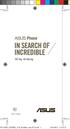 Sổ tay sử dụng VN11690 VN11690_ZS550KL_UM_Booklet_non-EU.indd 1 2016/8/12 15:14:15 Phát ha nh lần thứ nhất / Tháng 8 2016 Mẫu: ASUS_Z01FD Trước khi bắt đầu sử dụng, đảm bảo bạn đã đọc tất cả các thông
Sổ tay sử dụng VN11690 VN11690_ZS550KL_UM_Booklet_non-EU.indd 1 2016/8/12 15:14:15 Phát ha nh lần thứ nhất / Tháng 8 2016 Mẫu: ASUS_Z01FD Trước khi bắt đầu sử dụng, đảm bảo bạn đã đọc tất cả các thông
MÁY ẢNH SỐ Tài liệu hướng dẫn sử dụng Vi
 MÁY ẢNH SỐ Tài liệu hướng dẫn sử dụng Vi Tài Liệu Sản Phẩm Biểu Tượng và Quy Ước Để tìm thông tin bạn cần dễ dàng hơn, những biểu tượng và các quy ước sau đây được sử dụng: D A 0 Biểu tượng này thể hiện
MÁY ẢNH SỐ Tài liệu hướng dẫn sử dụng Vi Tài Liệu Sản Phẩm Biểu Tượng và Quy Ước Để tìm thông tin bạn cần dễ dàng hơn, những biểu tượng và các quy ước sau đây được sử dụng: D A 0 Biểu tượng này thể hiện
User Manual
 Register your product and get support at 6704 series www.philips.com/tvsupport Hướng dẫn sử dụng 43PUS6704 50PUS6704 55PUS6704 65PUS6704 70PUS6704 Nội dung 12.1 Mạng gia đình 40 12.2 Kết nối mạng 40 12.3
Register your product and get support at 6704 series www.philips.com/tvsupport Hướng dẫn sử dụng 43PUS6704 50PUS6704 55PUS6704 65PUS6704 70PUS6704 Nội dung 12.1 Mạng gia đình 40 12.2 Kết nối mạng 40 12.3
User Manual
 Register your product and get support at 6412 series www.philips.com/tvsupport Hướng dẫn sử dụng 43PUS6412 49PUS6412 55PUS6412 65PUS6412 Nội dung 9.2 9.3 9.4 9.5 9.6 1 Tin mới 4 1.1 Màn hình chính và các
Register your product and get support at 6412 series www.philips.com/tvsupport Hướng dẫn sử dụng 43PUS6412 49PUS6412 55PUS6412 65PUS6412 Nội dung 9.2 9.3 9.4 9.5 9.6 1 Tin mới 4 1.1 Màn hình chính và các
ZC520TL Hướng Dẫn
 ZC520TL Hướng Dẫn VN12915 Tháng 5 2017 Phát ha nh lần thứ 2 Hướng dẫn chăm sóc và an toàn An toàn trên đường là ưu tiên hàng đầu. Chúng tôi khuyến nghị bạn không được sử dụng điện thoại khi đang lái xe
ZC520TL Hướng Dẫn VN12915 Tháng 5 2017 Phát ha nh lần thứ 2 Hướng dẫn chăm sóc và an toàn An toàn trên đường là ưu tiên hàng đầu. Chúng tôi khuyến nghị bạn không được sử dụng điện thoại khi đang lái xe
User Manual
 Register your product and get support at 7601 series www.philips.com/tvsupport Hướng dẫn sử dụng 65PUS7601 Nội dung 1 Tin mới 4 8 Ứng dụng 39 1.1 Màn hình chính và các kênh 4 1.2 Ứng dụng và Bộ sưu tập
Register your product and get support at 7601 series www.philips.com/tvsupport Hướng dẫn sử dụng 65PUS7601 Nội dung 1 Tin mới 4 8 Ứng dụng 39 1.1 Màn hình chính và các kênh 4 1.2 Ứng dụng và Bộ sưu tập
Hướng dẫn Bắt đầu Nhanh Microsoft Publisher 2013 trông khác với các phiên bản trước, vì vậy chúng tôi tạo ra hướng dẫn này để giúp bạn dê dàng nắm bắt
 Hướng dẫn Bắt đầu Nhanh Microsoft Publisher 2013 trông khác với các phiên bản trước, vì vậy chúng tôi tạo ra hướng dẫn này để giúp bạn dê dàng nắm bắt hơn. Thanh công cụ Truy nhập Nhanh Ha y thêm các lệnh
Hướng dẫn Bắt đầu Nhanh Microsoft Publisher 2013 trông khác với các phiên bản trước, vì vậy chúng tôi tạo ra hướng dẫn này để giúp bạn dê dàng nắm bắt hơn. Thanh công cụ Truy nhập Nhanh Ha y thêm các lệnh
HƯỚNG DẪN SỬ DỤNG Vui lòng đọc kỹ tài liệu hướng dẫn này trước khi vận hành thiết bị của bạn. MODEL : PD239W/ PD239P/ PD239Y/ PD239TW/ PD239TP/ PD239T
 HƯỚNG DẪN SỬ DỤNG Vui lòng đọc kỹ tài liệu hướng dẫn này trước khi vận hành thiết bị của bạn. MODEL : PD239W/ PD239P/ PD239Y/ PD239TW/ PD239TP/ PD239TY/ PD239SP/ PD239SL/ PD239SA/ PD239G VIỆT Bluetooth
HƯỚNG DẪN SỬ DỤNG Vui lòng đọc kỹ tài liệu hướng dẫn này trước khi vận hành thiết bị của bạn. MODEL : PD239W/ PD239P/ PD239Y/ PD239TW/ PD239TP/ PD239TY/ PD239SP/ PD239SL/ PD239SA/ PD239G VIỆT Bluetooth
NHỮNG HOẠT ĐỘNG
 NHỮNG HOẠT ĐỘNG DẠY TRẺ TỰ KỶ Dịch từ tiếng Pháp, được cô Trần Thị Khấn Nguyễn Thị Khước chuyển thể và BS. Phạm Ngọc Khanh hiệu đính. Éric Schopler Margaret Lansing Leslie Waters I - BẮT CHƯỚC... 8 1 -
NHỮNG HOẠT ĐỘNG DẠY TRẺ TỰ KỶ Dịch từ tiếng Pháp, được cô Trần Thị Khấn Nguyễn Thị Khước chuyển thể và BS. Phạm Ngọc Khanh hiệu đính. Éric Schopler Margaret Lansing Leslie Waters I - BẮT CHƯỚC... 8 1 -
MỤC LỤC Lời nói đầu Chương I: TÀI HÙNG BIỆN HẤP DẪN SẼ GIÀNH ĐƯỢC TÌNH CẢM CỦA KHÁCH HÀNG Chương II: LÀM THẾ NÀO ĐỂ NÂNG CAO TÀI HÙNG BIỆN Chương III:
 MỤC LỤC Lời nói đầu Chương I: TÀI HÙNG BIỆN HẤP DẪN SẼ GIÀNH ĐƯỢC TÌNH CẢM CỦA KHÁCH HÀNG Chương II: LÀM THẾ NÀO ĐỂ NÂNG CAO TÀI HÙNG BIỆN Chương III: PHƯƠNG PHÁP TỐT NHẤT ĐỂ ÁP DỤNG TÀI HÙNG BIỆN TRONG
MỤC LỤC Lời nói đầu Chương I: TÀI HÙNG BIỆN HẤP DẪN SẼ GIÀNH ĐƯỢC TÌNH CẢM CỦA KHÁCH HÀNG Chương II: LÀM THẾ NÀO ĐỂ NÂNG CAO TÀI HÙNG BIỆN Chương III: PHƯƠNG PHÁP TỐT NHẤT ĐỂ ÁP DỤNG TÀI HÙNG BIỆN TRONG
- DEEBOT của tôi không thể kết nối với Wi-Fi. Tôi có thể làm gì? 1. Vui lòng kiểm tra cài đặt Wi-Fi. Robot chỉ hỗ trợ Wi-Fi 2.4G. Nó không hỗ trợ Wi-F
 - DEEBOT của tôi không thể kết nối với Wi-Fi. Tôi có thể làm gì? 1. Vui lòng kiểm tra cài đặt Wi-Fi. Robot chỉ hỗ trợ Wi-Fi 2.4G. Nó không hỗ trợ Wi-Fi 5G và mạng doanh nghiệp. 2. Đặt robot gần router
- DEEBOT của tôi không thể kết nối với Wi-Fi. Tôi có thể làm gì? 1. Vui lòng kiểm tra cài đặt Wi-Fi. Robot chỉ hỗ trợ Wi-Fi 2.4G. Nó không hỗ trợ Wi-Fi 5G và mạng doanh nghiệp. 2. Đặt robot gần router
ESET Mobile Security
 ESET MOBILE SECURITY CHO ANDROID Hướng dẫn Sử dụng (dành cho sản phẩm phiên bản 3.0 và cao hơn) Hãy bấm vào đây để tải xuống phiên bản gần đây nhất của tài liệu này http://download.eset.com/manuals/eset_ems_an_3_userguide_vit.pdf
ESET MOBILE SECURITY CHO ANDROID Hướng dẫn Sử dụng (dành cho sản phẩm phiên bản 3.0 và cao hơn) Hãy bấm vào đây để tải xuống phiên bản gần đây nhất của tài liệu này http://download.eset.com/manuals/eset_ems_an_3_userguide_vit.pdf
User Manual
 Register your product and get support at 8503 series www.philips.com/tvsupport Hướng dẫn sử dụng 49PUS8503 55PUS8503 65PUS8503 Nội dung 9.1 9.2 9.3 9.4 9.5 9.6 1 Tin mới 4 1.1 Màn hình chính và các kênh
Register your product and get support at 8503 series www.philips.com/tvsupport Hướng dẫn sử dụng 49PUS8503 55PUS8503 65PUS8503 Nội dung 9.1 9.2 9.3 9.4 9.5 9.6 1 Tin mới 4 1.1 Màn hình chính và các kênh
User Manual
 Register your product and get support at OLED873 series www.philips.com/tvsupport Hướng dẫn sử dụng 65OLED873 Nội dung 9.1 9.2 9.3 9.4 9.5 9.6 1 Tin mới 4 1.1 Màn hình chính và các kênh 4 1.2 Ứng dụng
Register your product and get support at OLED873 series www.philips.com/tvsupport Hướng dẫn sử dụng 65OLED873 Nội dung 9.1 9.2 9.3 9.4 9.5 9.6 1 Tin mới 4 1.1 Màn hình chính và các kênh 4 1.2 Ứng dụng
Trước khi sử dụng Hướng dẫn cơ bản Hướng dẫn chuyên sâu Thông tin cơ bản về máy ảnh Chế độ tự động / Chế độ bán tự động Chế độ chụp khác Chế độ P Hướn
 Hướng dẫn sử dụng máy ảnh máy ảnh, đảm bảo đọc kỹ hướng dẫn này, bao gồm cả phần Cảnh báo an toàn (= 14). Đọc hướng dẫn sẽ giúp bạn sử dụng máy ảnh đúng cách. Nhấp vào nút ở phía dưới bên phải để truy
Hướng dẫn sử dụng máy ảnh máy ảnh, đảm bảo đọc kỹ hướng dẫn này, bao gồm cả phần Cảnh báo an toàn (= 14). Đọc hướng dẫn sẽ giúp bạn sử dụng máy ảnh đúng cách. Nhấp vào nút ở phía dưới bên phải để truy
Việc hôm nay (cứ) chớ để ngày mai
 RICHARD TEMPLAR VIỆC HÔM NAY (CỨ) CHỚ ĐỂ NGÀY MAI Bản quyền tiếng Việt 2012 Công ty Sách Alpha Lời giới thiệu Tôi đoán rằng khi chọn đọc cuốn sách này, hẳn bạn đang nghĩ mình chẳng làm được gì nên hồn,
RICHARD TEMPLAR VIỆC HÔM NAY (CỨ) CHỚ ĐỂ NGÀY MAI Bản quyền tiếng Việt 2012 Công ty Sách Alpha Lời giới thiệu Tôi đoán rằng khi chọn đọc cuốn sách này, hẳn bạn đang nghĩ mình chẳng làm được gì nên hồn,
User Manual
 Register your product and get support at 6703 series www.philips.com/tvsupport Hướng dẫn sử dụng 43PUS6703 50PUS6703 55PUS6703 65PUS6703 Nội dung 12.2 Kết nối mạng 40 12.3 Cài đặt mạng 41 1 Nhận hỗ trợ
Register your product and get support at 6703 series www.philips.com/tvsupport Hướng dẫn sử dụng 43PUS6703 50PUS6703 55PUS6703 65PUS6703 Nội dung 12.2 Kết nối mạng 40 12.3 Cài đặt mạng 41 1 Nhận hỗ trợ
(Tái bản lần thứ hai)
 (Tái bản lần thứ hai) 2 MỤC LỤC PHẦN 1. LẬP TRÌNH 2D VỚI SCRATCH...7 LỜI NÓI ĐẦU...5 Mô đun 1. BẮT ĐẦU VỚI SCRATCH...9 1. Dự án...9 2. Giao diện...10 3. Lập trình...12 4. Khối lệnh (Block)...14 5. Biên
(Tái bản lần thứ hai) 2 MỤC LỤC PHẦN 1. LẬP TRÌNH 2D VỚI SCRATCH...7 LỜI NÓI ĐẦU...5 Mô đun 1. BẮT ĐẦU VỚI SCRATCH...9 1. Dự án...9 2. Giao diện...10 3. Lập trình...12 4. Khối lệnh (Block)...14 5. Biên
HƯỚNG DẪN SỬ DỤNG Loa Bluetooth Di động Vui lòng đọc kỹ tài liệu hướng dẫn này trước khi vận hành bộ thiết bị của bạn vàgiữ lại để tham khảo sau. MODE
 HƯỚNG DẪN SỬ DỤNG Loa Bluetooth Di động Vui lòng đọc kỹ tài liệu hướng dẫn này trước khi vận hành bộ thiết bị của bạn vàgiữ lại để tham khảo sau. MODELS PH1 PH1L PH1R *MFL69561905* www.lg.com Bắt Đầu
HƯỚNG DẪN SỬ DỤNG Loa Bluetooth Di động Vui lòng đọc kỹ tài liệu hướng dẫn này trước khi vận hành bộ thiết bị của bạn vàgiữ lại để tham khảo sau. MODELS PH1 PH1L PH1R *MFL69561905* www.lg.com Bắt Đầu
PHƯƠNG TIỆN DẠY HỌC
 KHOA SƯ PHẠM BÀI GIẢNG PHƯƠNG TIỆN DẠY HỌC Th.s Nguyễn Minh Trung email: minhtrungspkt@gmail.com Mobile : 0939 094 204 1 MỤC LỤC Contents MỤC LỤC... 1 Chương 1. KHÁI NIỆM CHUNG VỀ PHƯƠNG TIỆN DẠY HỌC...
KHOA SƯ PHẠM BÀI GIẢNG PHƯƠNG TIỆN DẠY HỌC Th.s Nguyễn Minh Trung email: minhtrungspkt@gmail.com Mobile : 0939 094 204 1 MỤC LỤC Contents MỤC LỤC... 1 Chương 1. KHÁI NIỆM CHUNG VỀ PHƯƠNG TIỆN DẠY HỌC...
UM-VN A
 Sách hướng dẫn sử dụng Tiếng Việt Hệ thống siêu âm Lumify Nội dung Nội dung 1 Đọc trước phần này... 11 Đối tượng sử dụng... 12 Mục đích sử dụng... 12 Cảnh báo... 14 Biểu tượng cảnh báo... 14 Các thành
Sách hướng dẫn sử dụng Tiếng Việt Hệ thống siêu âm Lumify Nội dung Nội dung 1 Đọc trước phần này... 11 Đối tượng sử dụng... 12 Mục đích sử dụng... 12 Cảnh báo... 14 Biểu tượng cảnh báo... 14 Các thành
说明书_A32F_VN
 A32 F Hướng dẫn sử dụng nhanh Điện thoại di động Kiểu máy:a32f Dưới đây, Công ty TNHH Di động ITEL tuyên bố rằng Điện thoại di động này tuân thủ các yêu cầu thiết yếu và quy định liên quan khác của Chỉ
A32 F Hướng dẫn sử dụng nhanh Điện thoại di động Kiểu máy:a32f Dưới đây, Công ty TNHH Di động ITEL tuyên bố rằng Điện thoại di động này tuân thủ các yêu cầu thiết yếu và quy định liên quan khác của Chỉ
CÔNG TY TNHH XÂY DỰNG TXD CẨM NANG XÂY NHÀ Dành cho người xây nhà 1 P a g e
 CÔNG TY TNHH XÂY DỰNG TXD CẨM NANG XÂY NHÀ Dành cho người xây nhà 1 P a g e Mục lục PHẦN 1: XÂY NHÀ BẮT ĐẦU TỪ ĐÂU... 4 1. Quy trình làm nhà... 4 2 P a g e Quy trình 6 bước tạo nên một ngôi nhà... 4 Bước
CÔNG TY TNHH XÂY DỰNG TXD CẨM NANG XÂY NHÀ Dành cho người xây nhà 1 P a g e Mục lục PHẦN 1: XÂY NHÀ BẮT ĐẦU TỪ ĐÂU... 4 1. Quy trình làm nhà... 4 2 P a g e Quy trình 6 bước tạo nên một ngôi nhà... 4 Bước
Microsoft Word - suongdem05.doc
 CHƯƠNG V "Em đã biết bao ngày bên em, là anh đã có bấy nhiêu ngày yêu em. Nhưng em vẫn ngây thơ không biết tình anh thầm yêu em, nên tim đau rã rời Anh đã thấy bao người yêu em. Tình anh nhức nhối thinh
CHƯƠNG V "Em đã biết bao ngày bên em, là anh đã có bấy nhiêu ngày yêu em. Nhưng em vẫn ngây thơ không biết tình anh thầm yêu em, nên tim đau rã rời Anh đã thấy bao người yêu em. Tình anh nhức nhối thinh
Operating Instructions (Vietnamese)
 Hướng dẫn sử dụng Điện thoại gọi cửa không dây Mã model VL-SWD501EX VL-SWD501UEX Hướng dẫn sử dụng Tên model Mã model Điện thoại gọi cửa Màn hình chính VL-SV74 VL-MV74 Cảm ơn quý khách đã mua sản phẩm
Hướng dẫn sử dụng Điện thoại gọi cửa không dây Mã model VL-SWD501EX VL-SWD501UEX Hướng dẫn sử dụng Tên model Mã model Điện thoại gọi cửa Màn hình chính VL-SV74 VL-MV74 Cảm ơn quý khách đã mua sản phẩm
Phong thủy thực dụng
 Stephanie Roberts PHONG THỦY THỰC DỤNG Bản quyền tiếng Việt Công ty Sách Alpha NHÀ XUẤT BẢN LAO ĐỘNG XÃ HỘI Dự án 1.000.000 ebook cho thiết bị di động Phát hành ebook: http://www.taisachhay.com Tạo ebook:
Stephanie Roberts PHONG THỦY THỰC DỤNG Bản quyền tiếng Việt Công ty Sách Alpha NHÀ XUẤT BẢN LAO ĐỘNG XÃ HỘI Dự án 1.000.000 ebook cho thiết bị di động Phát hành ebook: http://www.taisachhay.com Tạo ebook:
User Manual
 Register your product and get support at 6814 series www.philips.com/tvsupport Hướng dẫn sử dụng 43PUS6814 50PUS6814 55PUS6814 65PUS6814 Nội dung 12.2 Cài đặt thường xuyên và Tất cả cài đặt 32 12.3 Tất
Register your product and get support at 6814 series www.philips.com/tvsupport Hướng dẫn sử dụng 43PUS6814 50PUS6814 55PUS6814 65PUS6814 Nội dung 12.2 Cài đặt thường xuyên và Tất cả cài đặt 32 12.3 Tất
Tác giả: Giáo sư Andreas Thalassinos (Trưởng phòng Đào tạo của FXTM)
 Tác giả: Giáo sư Andreas Thalassinos (Trưởng phòng Đào tạo của FXTM) Con Đường Dẫn Tới Thành Công 50 Thói Quen Của Các Nhà Giao Dịch Thành Công 1 / 51 ĐẦU TƯ VÀO CHÍNH BẠN TRƯỚC KHI BẠN ĐẦU TƯ VÀO THỊ
Tác giả: Giáo sư Andreas Thalassinos (Trưởng phòng Đào tạo của FXTM) Con Đường Dẫn Tới Thành Công 50 Thói Quen Của Các Nhà Giao Dịch Thành Công 1 / 51 ĐẦU TƯ VÀO CHÍNH BẠN TRƯỚC KHI BẠN ĐẦU TƯ VÀO THỊ
Hướng dẫn an toàn và thoải mái
 Hướng dẫn an toàn và thoải mái Copyright 2014 Hewlett-Packard Development Company, L.P. Thông tin chứa trong tài liệu này có thể thay đổi mà không thông báo. Bảo hành duy nhất cho sản phẩm và dịch vụ của
Hướng dẫn an toàn và thoải mái Copyright 2014 Hewlett-Packard Development Company, L.P. Thông tin chứa trong tài liệu này có thể thay đổi mà không thông báo. Bảo hành duy nhất cho sản phẩm và dịch vụ của
ASUS_Z00UD (ZD551KL) Hướng Dẫn
 ASUS_Z00UD (ZD551KL) Hướng Dẫn VN10833 Tháng 8 2015 Phát ha nh lần thứ nhất Hướng dẫn chăm sóc và an toàn An toàn trên đường là ưu tiên hàng đầu. Chúng tôi khuyến nghị bạn không được sử dụng điện thoại
ASUS_Z00UD (ZD551KL) Hướng Dẫn VN10833 Tháng 8 2015 Phát ha nh lần thứ nhất Hướng dẫn chăm sóc và an toàn An toàn trên đường là ưu tiên hàng đầu. Chúng tôi khuyến nghị bạn không được sử dụng điện thoại
Bitdefender Total Security
 HƯỚNG DẪN SỬ DỤNG Hướng dẫn sử dụng Publication date 05/27/2019 Bản quyền 2019 Bitdefender Văn bản Pháp lý Bảo lưu mọi quyền. Không được sao chép hoặc phát hành bất cứ phần nào của cuốn sách này dưới mọi
HƯỚNG DẪN SỬ DỤNG Hướng dẫn sử dụng Publication date 05/27/2019 Bản quyền 2019 Bitdefender Văn bản Pháp lý Bảo lưu mọi quyền. Không được sao chép hoặc phát hành bất cứ phần nào của cuốn sách này dưới mọi
Document
 Phần 3 Chương 9 Chú Mèo Nhỏ Dường như con tim bị điều gì đó khẽ chạm vào. Rớt nửa nhịp. Tạ Liễu Liễu cúi người xuống, nhẹ nhàng che lỗ tai lại. Hình như nơi đó có một cảm giác rất ngột ngạt, mỗi một cái
Phần 3 Chương 9 Chú Mèo Nhỏ Dường như con tim bị điều gì đó khẽ chạm vào. Rớt nửa nhịp. Tạ Liễu Liễu cúi người xuống, nhẹ nhàng che lỗ tai lại. Hình như nơi đó có một cảm giác rất ngột ngạt, mỗi một cái
HƯỚNG DẪN SỬ DỤNG CÁC SẢN PHẨM CỦA OFFICE 365 Hợp đồng số: 25/KTQD-FPT Cung cấp hệ thống Office trực tuyến và thư điện tử Trường Đại Học Kinh Tế Quốc
 HƯỚNG DẪN SỬ DỤNG CÁC SẢN PHẨM CỦA OFFICE 365 Hợp đồng số: 25/KTQD-FPT Cung cấp hệ thống Office trực tuyến và thư điện tử Trường Đại Học Kinh Tế Quốc Dân. Người hướng dẫn : Đặng Quốc Hưng (FPT-IS HN) Nội
HƯỚNG DẪN SỬ DỤNG CÁC SẢN PHẨM CỦA OFFICE 365 Hợp đồng số: 25/KTQD-FPT Cung cấp hệ thống Office trực tuyến và thư điện tử Trường Đại Học Kinh Tế Quốc Dân. Người hướng dẫn : Đặng Quốc Hưng (FPT-IS HN) Nội
User Manual
 Register your product and get support at 7303 series www.philips.com/tvsupport Hướng dẫn sử dụng 43PUS7303 50PUS7303 55PUS7303 65PUS7303 Nội dung 9.1 9.2 9.3 9.4 9.5 9.6 1 Tin mới 4 1.1 Màn hình chính
Register your product and get support at 7303 series www.philips.com/tvsupport Hướng dẫn sử dụng 43PUS7303 50PUS7303 55PUS7303 65PUS7303 Nội dung 9.1 9.2 9.3 9.4 9.5 9.6 1 Tin mới 4 1.1 Màn hình chính
CHƯƠNG I
 PHẦN I Vương Lan rời phòng ông Thành, khuôn mặt thanh tú của cô ỉu xìu như con mèo bị cắt râu. Ba mới về hôm qua thì hôm nay lại tìm ra chuyện để mắng cô. Từ đó giờ là vậy, y như rằng mỗi lần ba đi xa
PHẦN I Vương Lan rời phòng ông Thành, khuôn mặt thanh tú của cô ỉu xìu như con mèo bị cắt râu. Ba mới về hôm qua thì hôm nay lại tìm ra chuyện để mắng cô. Từ đó giờ là vậy, y như rằng mỗi lần ba đi xa
HƯỚNG DẪN SỬ DỤNG
 HƯỚNG DẪN SỬ DỤNG Nội dung 04 Hướng dẫn an toàn và các điều cần lưu ý 05 Phần 1: Giới thiệu chung về sản phẩm HANET PlayX One 06 Bộ sản phẩm HANET PlayX One 07 Mặt trước 07 Mặt sau 08 Mặt trên 09 Điều
HƯỚNG DẪN SỬ DỤNG Nội dung 04 Hướng dẫn an toàn và các điều cần lưu ý 05 Phần 1: Giới thiệu chung về sản phẩm HANET PlayX One 06 Bộ sản phẩm HANET PlayX One 07 Mặt trước 07 Mặt sau 08 Mặt trên 09 Điều
ASUS Phone Sổ tay hướng dẫn
 ASUS Phone Sổ tay hướng dẫn VN9154 Tháng Bảy 7/2014 Ấn bản lần đầu 2 Mục lục Các quy ước được sử dụng...9 Hướng dẫn chăm sóc... 10 và an toàn...10 Thải bỏ thích hợp...11 1 Sẵn sàng khám phá ĐT Zen! Các
ASUS Phone Sổ tay hướng dẫn VN9154 Tháng Bảy 7/2014 Ấn bản lần đầu 2 Mục lục Các quy ước được sử dụng...9 Hướng dẫn chăm sóc... 10 và an toàn...10 Thải bỏ thích hợp...11 1 Sẵn sàng khám phá ĐT Zen! Các
11 tính năng hay trong Windows 10 mà Windows 8 không có Windows 10 là một sự cải tiến đáng kể so với Windows 8. Ngoài giao diện được làm mới, hầu hết
 11 tính năng hay trong Windows 10 mà Windows 8 không có Windows 10 là một sự cải tiến đáng kể so với Windows 8. Ngoài giao diện được làm mới, hầu hết những tính năng chủ chốt như màn hình Start, khả năng
11 tính năng hay trong Windows 10 mà Windows 8 không có Windows 10 là một sự cải tiến đáng kể so với Windows 8. Ngoài giao diện được làm mới, hầu hết những tính năng chủ chốt như màn hình Start, khả năng
CHƯƠNG I
 PHẦN X Mặc cho Diệp Hinh lên án rồi trách mực không trả lời, anh ta còn có thể làm gì khác ngoài những điều đó, cô đã chuẩn bị tinh thần rồi, nên không thấy bị sốc trước phản ứng dữ dội của anh ta. Cô
PHẦN X Mặc cho Diệp Hinh lên án rồi trách mực không trả lời, anh ta còn có thể làm gì khác ngoài những điều đó, cô đã chuẩn bị tinh thần rồi, nên không thấy bị sốc trước phản ứng dữ dội của anh ta. Cô
Microsoft Word - Huong dan su dung phan mem Evyhome.docx
 MỤC LỤC A. CÀI ĐẶT... 3 1. Cài đặt ứng dụng... 3 2. Cấu hình... 3 B. SỬ DỤNG PHẦN MỀM... 4 I. TRANG CHÍNH... 4 1. Nút điều khiển (1)... 6 2. Chọn phòng (2)... 6 3. Menu ngữ cảnh (3)... 8 4. Shortcut menu
MỤC LỤC A. CÀI ĐẶT... 3 1. Cài đặt ứng dụng... 3 2. Cấu hình... 3 B. SỬ DỤNG PHẦN MỀM... 4 I. TRANG CHÍNH... 4 1. Nút điều khiển (1)... 6 2. Chọn phòng (2)... 6 3. Menu ngữ cảnh (3)... 8 4. Shortcut menu
ZTE-G R255 越南说明书.doc
 Thông tin pháp lý Bản quyền 2012 bởi Công ty Viễn thông VIETTEL Mọi Quyền Được Bảo Lưu Nghiêm cấm việc nhân bản, chuyển nhượng một phần hay toàn bộ nội dung tài liệu này dưới bất kỳ hình thức, phương tiện
Thông tin pháp lý Bản quyền 2012 bởi Công ty Viễn thông VIETTEL Mọi Quyền Được Bảo Lưu Nghiêm cấm việc nhân bản, chuyển nhượng một phần hay toàn bộ nội dung tài liệu này dưới bất kỳ hình thức, phương tiện
Dell Latitude 14 Rugged — 5414Series Sổ tay hướng dẫn chủ sở hữu
 Dell Latitude 14 Rugged 5414 Sổ tay hướng dẫn chủ sở hữu Dòng máy điều chỉnh: P46G Dòng máy điều chỉnh: P46G002 Ghi chú, thận trọng và cảnh báo GHI CHÚ: GHI CHÚ cho biết thông tin quan trọng giúp cho việc
Dell Latitude 14 Rugged 5414 Sổ tay hướng dẫn chủ sở hữu Dòng máy điều chỉnh: P46G Dòng máy điều chỉnh: P46G002 Ghi chú, thận trọng và cảnh báo GHI CHÚ: GHI CHÚ cho biết thông tin quan trọng giúp cho việc
Z00D (ZE500CL) Hướng Dẫn
 Z00D (ZE500CL) Hướng Dẫn VN10654 Tháng Tám 2015 Xuất bản lần thứ 2 Hướng dẫn chăm sóc và an toàn An toàn trên đường là ưu tiên hàng đầu. Chúng tôi khuyến nghị bạn không được sử dụng điện thoại khi đang
Z00D (ZE500CL) Hướng Dẫn VN10654 Tháng Tám 2015 Xuất bản lần thứ 2 Hướng dẫn chăm sóc và an toàn An toàn trên đường là ưu tiên hàng đầu. Chúng tôi khuyến nghị bạn không được sử dụng điện thoại khi đang
Chia Sẻ Trực Tuyến 3.1
 Chia Sẻ Trực Tuyến 3.1 2008 Nokia. Bản quyền đã đăng ký bảo hộ. Nokia, Nokia Connecting People, và Nseries là các nhãn hiệu hoặc nhãn hiệu đã được đăng ký của Nokia Corporation. Nokia tune là nhãn hiệu
Chia Sẻ Trực Tuyến 3.1 2008 Nokia. Bản quyền đã đăng ký bảo hộ. Nokia, Nokia Connecting People, và Nseries là các nhãn hiệu hoặc nhãn hiệu đã được đăng ký của Nokia Corporation. Nokia tune là nhãn hiệu
Nhà quản lý tức thì
 CY CHARNEY NHÀ QUẢN LÝ TỨC THÌ Bản quyền tiếng Việt Công ty Sách Alpha NHÀ XUẤT BẢN TRI THỨC Ebook miễn phí tại : www.sachvui.com Ebook thực hiện dành cho những bạn chưa có điều kiện mua sách. Nếu bạn
CY CHARNEY NHÀ QUẢN LÝ TỨC THÌ Bản quyền tiếng Việt Công ty Sách Alpha NHÀ XUẤT BẢN TRI THỨC Ebook miễn phí tại : www.sachvui.com Ebook thực hiện dành cho những bạn chưa có điều kiện mua sách. Nếu bạn
Phần 1
 Phần 7 Chương 19 Xa Lạ Bắc Vũ không biết thời gian đã trôi qua bao lâu. Cô chỉ biết là ánh đèn trong phòng không ngừng lay động. Cả người cô đều đau đớn. Cô giống như người bị say sóng, đầu váng mắt hoa,
Phần 7 Chương 19 Xa Lạ Bắc Vũ không biết thời gian đã trôi qua bao lâu. Cô chỉ biết là ánh đèn trong phòng không ngừng lay động. Cả người cô đều đau đớn. Cô giống như người bị say sóng, đầu váng mắt hoa,
Inbooklet-Vn-FINAL-Oct9.pub
 TỔ CHỨC CARE QUỐC TẾ TẠI VIỆT NAM SỔ TAY PHÒNG NGỪA GIẢM NHẸ ẢNH HƯỞNG CỦA LŨ VÀ BÃO DÀNH CHO CỘNG ĐỒNG Trang 32 Trang Tài liệu tham khảo Giới Thiệu Về Phòng Ngừa Thảm Họa. Hội Chữ thập đỏ Việt Nam. Nxb
TỔ CHỨC CARE QUỐC TẾ TẠI VIỆT NAM SỔ TAY PHÒNG NGỪA GIẢM NHẸ ẢNH HƯỞNG CỦA LŨ VÀ BÃO DÀNH CHO CỘNG ĐỒNG Trang 32 Trang Tài liệu tham khảo Giới Thiệu Về Phòng Ngừa Thảm Họa. Hội Chữ thập đỏ Việt Nam. Nxb
Tác Giả: Bản Lật Tử BẢN SONATA ĐÀO HÔN Chương 28 Lời nói của Chu Nghi Nhiên như kẹo ngọt, quyến rũ Mễ Tình. Chắc chắn nhà anh tốt hơn nhà Tiêu Cố ở Ho
 Chương 28 Lời nói của Chu Nghi Nhiên như kẹo ngọt, quyến rũ Mễ Tình. Chắc chắn nhà anh tốt hơn nhà Tiêu Cố ở Hoa viên Nam Thành nhiều, cô chuyển đến đấy ngày nào cũng ngâm trong bồn tắm. Nhưng lại không
Chương 28 Lời nói của Chu Nghi Nhiên như kẹo ngọt, quyến rũ Mễ Tình. Chắc chắn nhà anh tốt hơn nhà Tiêu Cố ở Hoa viên Nam Thành nhiều, cô chuyển đến đấy ngày nào cũng ngâm trong bồn tắm. Nhưng lại không
Hotline: Du lịch chùa Ba Vàng - Yên Tử 1 Ngày - 0 Đêm (T-S-OT-VNM-86)
 Du lịch chùa Ba Vàng - Yên Tử 1 Ngày - 0 Đêm (T-S-OT-VNM-86) https://yeudulich.com/tours/t-s-ot-vnm-86/du-lich-chua-ba-vang-yen-tu.html Trong chuyến du hành lễ Phật cầu an, du khách sẽ được thăm chùa Ba
Du lịch chùa Ba Vàng - Yên Tử 1 Ngày - 0 Đêm (T-S-OT-VNM-86) https://yeudulich.com/tours/t-s-ot-vnm-86/du-lich-chua-ba-vang-yen-tu.html Trong chuyến du hành lễ Phật cầu an, du khách sẽ được thăm chùa Ba
PNQW5655ZA-IIQG-MV72AVN.book
 Hướng dẫn sử dụng Điện thoại gọi cửa không dây Mã model VL-SWD501EX VL-SWD501UEX Thông tin quan trọng và Hướng dẫn sử dụng nhanh Tên model Điện thoại gọi cửa Điều khiển chính Mã model VL-SV71 VL-MV71 VL-MV72A
Hướng dẫn sử dụng Điện thoại gọi cửa không dây Mã model VL-SWD501EX VL-SWD501UEX Thông tin quan trọng và Hướng dẫn sử dụng nhanh Tên model Điện thoại gọi cửa Điều khiển chính Mã model VL-SV71 VL-MV71 VL-MV72A
Dell Latitude 12 Rugged Extreme – 7214 Getting Started Guide
 Dell Latitude 12 Rugged Extreme 7214 Getting Started Guide Regulatory Model: P18T Regulatory Type: P18T002 Ghi chú, thận trọng và cảnh báo GHI CHÚ: GHI CHÚ cho biết thông tin quan trọng giúp cho việc sử
Dell Latitude 12 Rugged Extreme 7214 Getting Started Guide Regulatory Model: P18T Regulatory Type: P18T002 Ghi chú, thận trọng và cảnh báo GHI CHÚ: GHI CHÚ cho biết thông tin quan trọng giúp cho việc sử
bovai16_2019JUN18_tue
 Truyện Ngắn Chủ đề: Tình yêu thời ly loạn Tác giả: Lê Phi Ô BỜ VAI MƯỜI SÁU Anh còn yêu em ngời trong giọt máu, Anh còn yêu em bờ vai mười sáu, Cánh môi thơm mềm, nồng nàng hương ấm,... Anh còn yêu em!
Truyện Ngắn Chủ đề: Tình yêu thời ly loạn Tác giả: Lê Phi Ô BỜ VAI MƯỜI SÁU Anh còn yêu em ngời trong giọt máu, Anh còn yêu em bờ vai mười sáu, Cánh môi thơm mềm, nồng nàng hương ấm,... Anh còn yêu em!
META.vn Mua sắm trực tuyến HƯỚNG DẪN SỬ DỤNG MÁY HÚT BỤI GIA ĐÌNH 1. Các loại máy hút bụi gia đình thông dụng hiện nay Trong các gia đình hiện nay sử
 HƯỚNG DẪN SỬ DỤNG MÁY HÚT BỤI GIA ĐÌNH 1. Các loại máy hút bụi gia đình thông dụng hiện nay Trong các gia đình hiện nay sử dụng các loại máy hút bụi phổ biến nhất của các hãng như Bestbuy, Electrolux,
HƯỚNG DẪN SỬ DỤNG MÁY HÚT BỤI GIA ĐÌNH 1. Các loại máy hút bụi gia đình thông dụng hiện nay Trong các gia đình hiện nay sử dụng các loại máy hút bụi phổ biến nhất của các hãng như Bestbuy, Electrolux,
KỸ THUẬT CƠ BẢN LÁI Ô TÔ
 GIÁO TRÌNH : KỸ THUẬT LÁI XE CHƯƠNG 1: VỊ TRÍ, TÁC DỤNG CÁC BỘ PHẬN CHỦ YẾU TRONG BUỒNG LÁI XE ÔTÔ 1.1. TỔNG QUAN VỀ CÁC BỘ PHẬN CHỦ YẾU TRONG BUỒNG LÁI ÔTÔ Trong buồng lái ôtô có bố trí nhiều bộ phận
GIÁO TRÌNH : KỸ THUẬT LÁI XE CHƯƠNG 1: VỊ TRÍ, TÁC DỤNG CÁC BỘ PHẬN CHỦ YẾU TRONG BUỒNG LÁI XE ÔTÔ 1.1. TỔNG QUAN VỀ CÁC BỘ PHẬN CHỦ YẾU TRONG BUỒNG LÁI ÔTÔ Trong buồng lái ôtô có bố trí nhiều bộ phận
Chinh phục tình yêu Judi Vitale Chia sẽ ebook : Tham gia cộng đồng chia sẽ sách : Fanpage :
 Chinh phục tình yêu Judi Vitale Chia sẽ ebook : http://downloadsachmienphi.com/ Tham gia cộng đồng chia sẽ sách : Fanpage : https://www.facebook.com/downloadsachfree Cộng đồng Google : http://bit.ly/downloadsach
Chinh phục tình yêu Judi Vitale Chia sẽ ebook : http://downloadsachmienphi.com/ Tham gia cộng đồng chia sẽ sách : Fanpage : https://www.facebook.com/downloadsachfree Cộng đồng Google : http://bit.ly/downloadsach
Tác Giả: Bản Lật Tử BẢN SONATA ĐÀO HÔN Chương 25 Nghe được chuyện tối qua, mặt Mễ Tình đỏ lên. Cô không nói gì mà xoay người lại, định trốn đi. Tiêu C
 Chương 25 Nghe được chuyện tối qua, mặt Mễ Tình đỏ lên. Cô không nói gì mà xoay người lại, định trốn đi. Tiêu Cố nhìn theo bóng lưng cô, cũng leo lên. Lâm Tĩnh Dung đến bên Tiêu Cố, sóng bước với anh:
Chương 25 Nghe được chuyện tối qua, mặt Mễ Tình đỏ lên. Cô không nói gì mà xoay người lại, định trốn đi. Tiêu Cố nhìn theo bóng lưng cô, cũng leo lên. Lâm Tĩnh Dung đến bên Tiêu Cố, sóng bước với anh:
HD9640, HD9641 HD9642, HD9643 HD9645, HD9646 HD9647 Hướng dẫn sử dụng Always here to help you Register your product and get support at
 HD9640, HD9641 HD9642, HD9643 HD9645, HD9646 HD9647 Hướng dẫn sử dụng Always here to help you Register your product and get support at www.philips.com/welcome 2 TIẾNG VIỆT MỤC LỤC HD9640, HD9641, HD9642,
HD9640, HD9641 HD9642, HD9643 HD9645, HD9646 HD9647 Hướng dẫn sử dụng Always here to help you Register your product and get support at www.philips.com/welcome 2 TIẾNG VIỆT MỤC LỤC HD9640, HD9641, HD9642,
Sách hướng dẫn kiểm tra cho TiX560/TiX520
 Sách hướng dẫn kiểm tra cho TiX560/TiX520 Ứng dụng kiểm tra hồng ngoại Để vận hành các nhà máy công nghiệp hoạt động ở công suất tối ưu, các nhà quản lý nhà máy cần phải duy trì và khắc phục sự cố hàng
Sách hướng dẫn kiểm tra cho TiX560/TiX520 Ứng dụng kiểm tra hồng ngoại Để vận hành các nhà máy công nghiệp hoạt động ở công suất tối ưu, các nhà quản lý nhà máy cần phải duy trì và khắc phục sự cố hàng
Phần 1
 Phần 11 Chương 41 Liên Hệ Tô Niệm Đường xoay người, cúi thấp đầu: Em... Em không sao! Kỷ Lang còn muốn nói thêm nhưng đã đến Sở Sự Vụ, Đặng Phỉ xuống xe: Tôi tự về Cục cảnh sát, khi nào có báo cáo nghiệm
Phần 11 Chương 41 Liên Hệ Tô Niệm Đường xoay người, cúi thấp đầu: Em... Em không sao! Kỷ Lang còn muốn nói thêm nhưng đã đến Sở Sự Vụ, Đặng Phỉ xuống xe: Tôi tự về Cục cảnh sát, khi nào có báo cáo nghiệm
Tùng, Một Chỗ Ngồi Dưới Chân Cầu Thang _ (Nguyễn Vĩnh Nguyên) (Tạp ghi)
 TÙNG, MỘT CHỖ NGỒI DƯỚI CHÂN CẦU THANG SGTT Xuân 2013 - Tùng có một không gian chính, nhiều người biết. Và một góc phụ khiêm cung nằm khuất phía sau quầy phục vụ, ít ai ngồi. Không biết ngày trước thì
TÙNG, MỘT CHỖ NGỒI DƯỚI CHÂN CẦU THANG SGTT Xuân 2013 - Tùng có một không gian chính, nhiều người biết. Và một góc phụ khiêm cung nằm khuất phía sau quầy phục vụ, ít ai ngồi. Không biết ngày trước thì
Tác Giả: Sói Xám Mọc Cánh Người Dịch: Đỗ Thu Thủy HOÀI NIỆM Chương 6 Hai chị em lôi kéo nhau lên lầu, vừa mở cửa đã thấy mẹ Phùng đang ngồi đợi con tr
 Chương 6 Hai chị em lôi kéo nhau lên lầu, vừa mở cửa đã thấy mẹ Phùng đang ngồi đợi con trai. Thấy con trai và con gái cùng về, trên người cô con gái còn khoác chiếc áo khoác nam sang trọng, mẹ Phùng tưởng
Chương 6 Hai chị em lôi kéo nhau lên lầu, vừa mở cửa đã thấy mẹ Phùng đang ngồi đợi con trai. Thấy con trai và con gái cùng về, trên người cô con gái còn khoác chiếc áo khoác nam sang trọng, mẹ Phùng tưởng
HDSD KS361_2018_v17.cdr
 HƯỚNG DẪN SỬ DỤNG DÀN ÂM THANH DI ĐỘNG KS361 MICRO UHF CAO CẤP 9 Ver 1.2 190223 1. THÔNG TIN CƠ ẢN 1.1 Máy và phụ kiện tiêu chuẩn Phụ kiện tiêu chuẩn gồm: + Cặp micro không dây UHF (kèm 04 pin AA) + Adapter
HƯỚNG DẪN SỬ DỤNG DÀN ÂM THANH DI ĐỘNG KS361 MICRO UHF CAO CẤP 9 Ver 1.2 190223 1. THÔNG TIN CƠ ẢN 1.1 Máy và phụ kiện tiêu chuẩn Phụ kiện tiêu chuẩn gồm: + Cặp micro không dây UHF (kèm 04 pin AA) + Adapter
KỸ NĂNG GIAO TIẾP ỨNG XỬ Trong cuộc sống, trong giao tiếp hàng ngày con người luôn phải ứng phó với biết bao tình huống, có lúc dễ dàng xử lý, có lúc
 KỸ NĂNG GIAO TIẾP ỨNG XỬ Trong cuộc sống, trong giao tiếp hàng ngày con người luôn phải ứng phó với biết bao tình huống, có lúc dễ dàng xử lý, có lúc thật phức tạp, khó xử. Xã hội càng văn minh thì nhu
KỸ NĂNG GIAO TIẾP ỨNG XỬ Trong cuộc sống, trong giao tiếp hàng ngày con người luôn phải ứng phó với biết bao tình huống, có lúc dễ dàng xử lý, có lúc thật phức tạp, khó xử. Xã hội càng văn minh thì nhu
Microsoft Word - Phan 1 - Kien thuc co so IFS-HANU 2011.doc
 DISCOVERING COMPUTERS KIẾN THỨC CĂN BẢN VỀ MÁY TÍNH Phùng Văn Đông Trường Đại học Hà Nội 2011 TÀI LIỆ U THAM KHẢ O MỤC LỤC Chương 1. Tìm hiểu máy tính... 5 1.1. Giới thiệu về máy tính... 5 1.1.1. Máy tính
DISCOVERING COMPUTERS KIẾN THỨC CĂN BẢN VỀ MÁY TÍNH Phùng Văn Đông Trường Đại học Hà Nội 2011 TÀI LIỆ U THAM KHẢ O MỤC LỤC Chương 1. Tìm hiểu máy tính... 5 1.1. Giới thiệu về máy tính... 5 1.1.1. Máy tính
 Chương 13 Lễ mừng thọ của ông nội được diễn ra đúng ngày sinh Âm lịch. Ngoài con cháu, khách mời toàn là bè bạn cũ và những mối quan hệ làm ăn. Bà Liên từ sáng đã hối cô xuống nhà sớm để xem còn có gì
Chương 13 Lễ mừng thọ của ông nội được diễn ra đúng ngày sinh Âm lịch. Ngoài con cháu, khách mời toàn là bè bạn cũ và những mối quan hệ làm ăn. Bà Liên từ sáng đã hối cô xuống nhà sớm để xem còn có gì
Hotline: Chùa Ba Vàng - Yên Tử - Lễ đền chùa cầu an 1 Ngày - 0 Đêm (T-D-VNMVQU-25)
 Chùa Ba Vàng - Yên Tử - Lễ đền chùa cầu an 1 Ngày - 0 Đêm (T-D-VNMVQU-25) https://yeudulich.com/chua-ba-vang-yen-tu-le-den-chua-cau-an-95908.html Trong chuyến du hành lễ Phật cầu an, du khách sẽ được thăm
Chùa Ba Vàng - Yên Tử - Lễ đền chùa cầu an 1 Ngày - 0 Đêm (T-D-VNMVQU-25) https://yeudulich.com/chua-ba-vang-yen-tu-le-den-chua-cau-an-95908.html Trong chuyến du hành lễ Phật cầu an, du khách sẽ được thăm
INSTRUCTION MANUAL AQR-IG656AM
 HƯỚNG DẪN SỬ DỤNG INSTRUCTION MANUAL AQR-IG656AM Tủ lạnh MỤC LỤC Lời cảm ơn... 2 Thông tin an toàn sản phẩm... 3~6 Mục đích sử dụng... 7 Tên các bộ phận trong tủ lạnh... 8 Bảng điều khiển... 9 Sử dụng...
HƯỚNG DẪN SỬ DỤNG INSTRUCTION MANUAL AQR-IG656AM Tủ lạnh MỤC LỤC Lời cảm ơn... 2 Thông tin an toàn sản phẩm... 3~6 Mục đích sử dụng... 7 Tên các bộ phận trong tủ lạnh... 8 Bảng điều khiển... 9 Sử dụng...
Vợ Chồng như... Khách khứa Nguyễn Thị Thanh Dương. Chị Bông vừa bước vào nhà quẳng ngay cái xách tay xuống bàn và ngồi phịch xuống ghế làm anh Bông ng
 Vợ Chồng như... Khách khứa Nguyễn Thị Thanh Dương. Chị Bông vừa bước vào nhà quẳng ngay cái xách tay xuống bàn và ngồi phịch xuống ghế làm anh Bông ngạc nhiên: - Em ơi, có chuyện gì mà em buồn giận, em
Vợ Chồng như... Khách khứa Nguyễn Thị Thanh Dương. Chị Bông vừa bước vào nhà quẳng ngay cái xách tay xuống bàn và ngồi phịch xuống ghế làm anh Bông ngạc nhiên: - Em ơi, có chuyện gì mà em buồn giận, em
Document
 Phần 1 Chương 1 Thơ Sáu giờ rưỡi sáng sớm, Mạc Phỉ bị đánh thức bởi tiếng điện thoại. Anh mê mang nhìn tên người hiện trên màn hình, nheo mắt lại, hơi ngẩn ra. Người này đã ở nước ngoài hai năm, bận tới
Phần 1 Chương 1 Thơ Sáu giờ rưỡi sáng sớm, Mạc Phỉ bị đánh thức bởi tiếng điện thoại. Anh mê mang nhìn tên người hiện trên màn hình, nheo mắt lại, hơi ngẩn ra. Người này đã ở nước ngoài hai năm, bận tới
